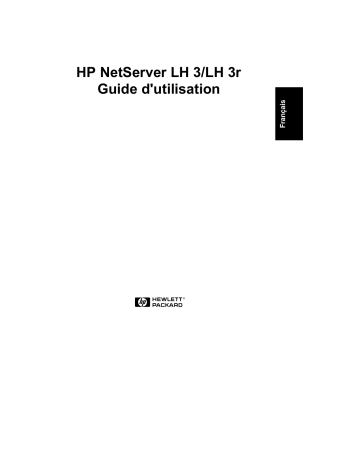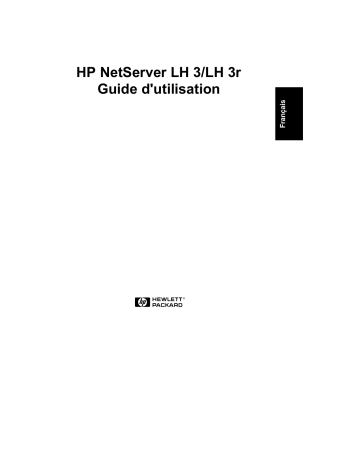
HP NetServer LH 3/LH 3r
Guide d'utilisation
Avertissement
Les informations contenues dans ce document sont sujettes à modifications
sans préavis.
La société Hewlett-Packard ne pourra être tenue pour responsable des
erreurs contenues dans ce document ni des dommages accidentels ou
indirects liés à la fourniture, aux performances ou à l'utilisation de ce
produit. Hewlett-Packard n'est pas responsable des erreurs pouvant apparaître
dans ce manuel, non plus que des dommages directs ou indirects résultant de
l'équipement, des performances et de l'utilisation de ce matériel.
Hewlett-Packard n'assume aucune responsabilité quant à l'utilisation ou la
fiabilité de son logiciel avec un équipement non fourni par Hewlett-Packard.
Les informations contenues dans ce document sont originales et protégées par
copyright. Tous droits réservés. L'acheteur s'interdit en conséquence de les
photocopier, de les reproduire ou de les traduire dans toute autre langue, sauf
accord préalable et écrit de Hewlett-Packard Company.
Windows® est une marque déposée de Microsoft aux Etats-Unis et dans
d'autres pays.
CompuServe™ est une marque déposée aux Etats-Unis de CompuServe, Inc.
NetWare® et IntranetWare® sont des marques déposées de Novell, Inc.
SCO™ est une marque déposée de The Santa Cruz Operation, Inc.
Hewlett-Packard Company
Network Server Division
Technical Marketing / MS 49EU-FQ
5301 Stevens Creek Boulevard
P.O. Box 58059
Santa Clara, CA 95052-8059 USA
© Copyright 1998, Hewlett-Packard Company.
A qui est destiné ce manuel
Ce guide d'utilisation est destiné à la personne qui installe, administre et dépanne
les serveurs de réseau. Hewlett-Packard Company suppose que vous êtes qualifié
pour dépanner l'équipement informatique et formé pour reconnaître les risques
des produits ayant des niveaux d'énergie dangereux.
ii
Table des matières
1
Introduction ............................................................................................... 1
Vérification du contenu ................................................................................ 1
Procédures d'installation du HP NetServer LH 3........................................ 2
Procédures d'installation du HP NetServer LH 3r....................................... 2
Kit de conversion du HP NetServer LH 3 en LH 3r .................................... 3
2
Commandes, ports et voyants .................................................................. 5
Présentation des commandes, des ports et des voyants .............................. 5
Panneau avant .......................................................................................... 5
Commandes du panneau arrière, ports et voyants..................................... 8
Branchement du NetServer sur l'alimentation secteur................................ 9
Tests à la mise sous tension.................................................................... 10
3
Retrait et remise en place des capots .................................................... 11
Capots du NetServer ................................................................................. 11
Retrait des capots du modèle HP NetServer LH 3 ................................... 12
Remise en place des capots du modèle HP NetServer............................ 14
Retrait des capots sur le modèle HP NetServer LH 3r ............................. 14
Remise en place des capots du HP NetServer LH 3r ............................... 17
4
Installation de cartes d'extension........................................................... 19
Cartes d'extension ..................................................................................... 19
La carte d'E-S.......................................................................................... 19
Installation de cartes d'extension ............................................................... 21
5
Installation de mémoire supplémentaire................................................ 23
La carte système ....................................................................................... 23
Installation de mémoire supplémentaire..................................................... 25
Installation de mémoire supplémentaire dans le modèle LH 3 ................. 25
Installation de mémoire supplémentaire sur le modèle LH 3r................... 26
6
Installation des unités de mémoire de masse........................................ 29
Mémoire de masse .................................................................................... 29
Périphériques de stockage supportés ...................................................... 29
Adresses SCSI ........................................................................................ 30
Cage de mémoire de masse extractible en fonctionnement..................... 31
Installation d'un disque dur extractible en fonctionnement ....................... 35
iii
Table des matières
Retrait d'un disque dur extractible en fonctionnement.............................. 40
HP NetRAID Intégré .................................................................................. 40
7
Installation de modules d'alimentation supplémentaires ..................... 41
Modules d'alimentation électrique .............................................................. 41
Installation de modules d'alimentation supplémentaires........................... 42
Ventilateurs ............................................................................................... 42
8
Montage du NetServer en rack................................................................ 45
Précautions contre le basculement du rack, les dommages et
les blessures.............................................................................................. 45
Instructions réservées au HP NetServer LH 3r ........................................... 46
Présentation et terminologie ...................................................................... 47
Détermination du type de rack HP ............................................................. 48
Type 1 et type 2 -- Montage du HP NetServer LH 3r dans le rack .............. 49
Type 1 et type 2 -- Ce que vous devez savoir pour déterminer
l'emplacement des glissières ................................................................... 51
Type 1--Localisation et montage des glissières........................................ 54
Type 2--Localisation et montage des glissières........................................ 57
Type 1 et type 2-- Fin de l'installation......................................................... 60
9
Connexion de l'écran, du clavier, de la souris et de l'onduleur............ 69
10 Configuration du HP NetServer .............................................................. 71
Contenu du CD-ROM HP NetServer Navigator .......................................... 71
Historique du produit NetServer................................................................. 71
Fichier Readme ......................................................................................... 72
Affichage du fichier Readme ................................................................... 72
Assistant configuration et Assistant installation .......................................... 72
Exécution de l'Assistant configuration et de l'Assistant installation........... 73
Configuration Rapide............................................................................... 73
Configuration Personnalisée.................................................................... 77
Reproduction de la configuration ............................................................. 79
Solutions de Gestion HP............................................................................ 80
TopTools for Servers............................................................................... 80
Integrated Remote Assistant.................................................................... 81
PcANYWHERE-32 .................................................................................. 82
Utilitaires HP NetServer .......................................................................... 82
Préférences utilisateur............................................................................. 82
Utilitaire de configuration Symbios............................................................. 83
iv
Table des matières
Cartes ISA Non Plug-and-Play (facultatif) .................................................. 84
Attribution de ressources à des cartes ISA non Plug-and-Play................. 84
Configuration d'une carte ISA non Plug-and-Play .................................... 84
11 Assistant information HP ........................................................................ 87
Présentation .............................................................................................. 87
Utilisation de l'Assistant information........................................................... 87
Pour obtenir de l'aide............................................................................... 87
Pour trouver des informations.................................................................. 88
Pour copier et imprimer des informations ................................................ 89
Installation du logiciel Assistant information HP ......................................... 89
Installation depuis le CD-ROM................................................................. 89
12 Dépannage ............................................................................................... 91
Outils de dépannage.................................................................................. 91
Problèmes d'installation courants............................................................... 92
Etapes du dépannage.............................................................................. 93
Si le système ne s'allume pas.................................................................. 94
Si le système s'allume mais échoue à l'autotest à la mise sous tension
(POST).................................................................................................... 95
Le système réussit l'autotest à la mise sous tension (POST) mais ne
fonctionne pas......................................................................................... 95
Messages d'erreur ..................................................................................... 96
Codes d'erreur de l'autotest à la mise sous tension (POST)..................... 97
13 Service et assistance............................................................................... 99
Conception, intégration et assistance système........................................... 99
Informations et assistance en cas de besoin .............................................100
Historique de version et rapport d'état HP NetServer Navigator ................100
Service d'abonnement au CD-ROM HP NetServer Navigator ...................102
CD-ROM HP NetServer Navigator............................................................102
Assistant information HP...........................................................................102
HP TopTools.............................................................................................103
Forum et bibliothèque CompuServe .........................................................103
World Wide Web et Internet FTP..............................................................104
Télécopie automatisée..............................................................................104
Informations anticipées sur les produits HP NetServer..............................105
Assistance téléphonique ...........................................................................105
Avant de téléphoner pour obtenir une assistance technique....................106
v
Table des matières
Pour obtenir une assistance téléphonique HP et une réparation .............107
Commande de câbles, de berceaux de montage d'unités et de parutions
techniques HP ..........................................................................................109
Informations pour commander par téléphone..........................................110
Pour contacter les bureaux commerciaux HP ...........................................111
Adhésion à CompuServe ..........................................................................111
14 Spécifications .........................................................................................113
Environnement .........................................................................................113
Poids et dimensions..................................................................................114
Spécifications de l'alimentation.................................................................115
15 Garantie et licence d'exploitation ..........................................................117
Garantie limitée sur le matériel .................................................................117
Garantie limitée sur les logiciels ...............................................................118
Utilitaires Hewlett-Packard......................................................................118
Produits logiciels tiers.............................................................................118
Garantie limitée sur les accessoires..........................................................118
Accessoires Hewlett-Packard .................................................................118
Matériel tierce partie...............................................................................119
Garantie avant défaillance ........................................................................119
Restriction de garantie ..............................................................................119
Restriction de responsabilité et recours ..................................................120
Responsabilités du client ..........................................................................121
Obtention du service de garantie ..............................................................122
Remplacement des éléments par le client ..............................................122
Retour à HP/distributeur .........................................................................123
Sur site...................................................................................................123
Couverture de garantie limitée HP NetServer ...........................................124
Assistance technique ................................................................................124
Etats-Unis et Canada..............................................................................125
Europe ...................................................................................................126
Autres pays ............................................................................................126
Outils d'aide automatique .........................................................................127
Service de garantie et assistance supplémentaires ...................................127
Garantie limitée sur les logiciels ...............................................................128
Accord de licence produit HP....................................................................129
Questions les plus courantes sur la garantie du NetServer........................131
vi
Table des matières
16 Informations réglementaires..................................................................139
Avertissement pour le Canada : Spécifications DOC ................................139
Batterie ..................................................................................................139
Avertissement pour l'UE : .........................................................................140
Avertissement concernant les perturbations de radiofréquences pour
les accessoires .......................................................................................140
Index..............................................................................................................143
vii
1 Introduction
Ce Guide d'utilisation contient des informations sur les modèles LH 3 (modèle
sur pieds à poser au sol) et LH 3r (configuration optimisée en rack) du
HP NetServer.
Ces configurations du NetServer sont représentées ci-dessous.
Figure 1-1. Configurations du NetServer
Vérification du contenu
Déballez et vérifiez le contenu du coffret d'expédition avec la liste de contrôle
incluse avec le HP NetServer. Si un élément manque ou est endommagé,
contactez votre distributeur.
ATTENTION
Le HP NetServer tel qu'il est livré pèse environ 55 kg.
N'essayez pas de le soulever tout seul. Respectez les
réglementations locales et comptez une personne pour 18 kg à
soulever. La non observance de cet avertissement pourrait
entraîner des blessures graves ou endommager le NetServer.
Stockez les cartons vides et les emballages en lieu sûr. Cette opération s'avère
particulièrement indispensable si vous prévoyez de réexpédier le NetServer.
1
Chapitre 1
ATTENTION
Introduction
Il est crucial que vous démontiez et reconditionniez tous les
éléments électroniques avant de réexpédier le HP NetServer.
En effet, les éléments électroniques (en particulier, les unités
de disque dur) risquent d'être endommagés s'ils sont expédiés
dans des racks.
Procédures d'installation du HP NetServer LH 3
Suivez étape par étape les instructions d'installation indiquées dans le document
HP NetServer LH 3 - Itinéraire d'installation.
Si vous installez des accessoires, reportez-vous à la documentation fournie avec
ces derniers.
Procédures d'installation du HP NetServer LH 3r
Suivez étape par étape les instructions d'installation indiquées dans le document
HP NetServer LH 3 - Itinéraire d'installation.
REMARQUE
Le document HP NetServer LH 3r - Itinéraire d'installation
n'indique pas les procédures d'installation du système dans un
rack. Pour des instructions détaillées sur l'installation en rack,
reportez-vous au chapitre 8, "Montage du HP NetServer LH 3r
en rack".
Si vous installez des accessoires, reportez-vous à la documentation fournie avec
ces derniers.
Consultez également :
x Les documents fournis avec le rack, et notamment celui intitulé
HP NetServer LH 3r - Itinéraire d'installation.
x Le document HP NetServer LH 3r - Montage en rack et câblage - Guide
de référence.
x Le guide d'utilisation des unités de mémoire de masse : par exemple, le
Guide d'installation de HP Rack Storage/8.
2
Chapitre 1
Introduction
Kit de conversion du HP NetServer LH 3 en LH 3r
Le HP NetServer LH 3 est un modèle autonome sur pieds. Si vous voulez
l'installer dans un rack, informez-vous auprès de votre revendeur sur le Kit de
conversion du HP NetServer LH 3 en LH 3r. Ce kit contient tous les éléments
nécessaires pour convertir votre HP NetServer LH 3 en un HP NetServer LH 3r
optimisé pour montage en rack.
3
2 Commandes, ports et voyants
Présentation des commandes, des ports et des
voyants
Les commandes du HP NetServer se situent sur le panneau avant, à l'avant du
NetServer. Le NetServer communique avec le réseau et les périphériques via les
connecteurs du panneau arrière. Ce chapitre décrit ces commandes et
connecteurs.
Panneau avant
Avant de procéder à l'installation, familiarisez-vous avec les boutons et les
voyants du HP NetServer. La figure ci-dessous décrit le panneau avant du
HP NetServer LH 3 (le modèle HP NetServer LH 3r est similaire, mais ne
comporte pas de serrure).
Figure 2-1. Panneau avant du HP NetServer LH 3
5
Chapitre 2
Commandes, ports et voyants
Tableau 2-1. Définitions des boutons et voyants du panneau avant
Commande
Description
Serrure (LH 3
uniquement)
Verrouille le système pour empêcher tout usage non autorisé.
Interrupteur de
l'alimentation en
courant et témoin
lumineux
Allume et éteint le NetServer. Cet interrupteur se trouve derrière
le volet protecteur du panneau avant. Appuyez une fois pour
allumer, et une seconde fois pour éteindre. (Pour isoler le
NetServer de l'alimentation secteur, débranchez le cordon
secteur du boîtier d'alimentation à l'arrière).
RESET
Réinitialise le NetServer à partir de la ROM interne. Cet
interrupteur se trouve derrière le volet protecteur du panneau
avant.
Verrou du clavier
et témoin lumineux
Verrouille le clavier du système pour empêcher tout usage non
autorisé.
6
Chapitre 2
Commandes, ports et voyants
Ecran d'état
Indique divers états du système. Les boutons situés en dessous de
l'écran commandent les fonctions de menu suivantes :
Retour à la sélection précédente.
Sélection d'un élément du menu.
Réservé à un usage futur.
Défilement vers le haut ou le bas.
REMARQUE
Au moment où ce manuel a été imprimé, les voyants (DEL) d'état
n'étaient pas encore activés. Si vous êtes inscrit au Service
d'informations anticipées, HP vous préviendra par e-mail lorsque la
prochaine version du micrologiciel sera disponible au téléchargement
et à l'utilisation. Pour plus de détails, reportez-vous au chapitre 13,
"Service et assistance".
Voyants d'état
Indiquent divers états du système :
Vert
= Fonctionnement normal
Jaune = Fonctionnement anormal
Rouge = Problème détecté
Tableau 2-2. Menu du panneau avant tel qu'il apparaît sur l'écran d'état
Informations système
Donne des informations détaillées sur les éléments matériels
du système et les numéros de version du logiciel.
Pièce remplaçable sur
site
Identifie les références et numéros de révision des pièces.
Réglage du contraste
Permet de régler à l'aide des touches flèches le contraste de
l'écran à cristaux liquide pour améliorer la lisibilité.
7
Chapitre 2
Commandes, ports et voyants
Commandes du panneau arrière, ports et voyants
Reportez-vous à la figure 2-2 ci-après pour situer les commandes du panneau
arrière du NetServer :
x Le port de gestion distante relie le NetServer à une console permettant un
diagnostic en temps réel du fonctionnement du système.
x Le port série B est un port série standard.
x Le port série A est un port série standard.
x Le port parallèle est un port parallèle standard.
x Le port souris accepte une souris PC standard.
x Le port clavier accepte un clavier PC standard.
x Le port écran accepte un écran avec une résolution maximale de 1024 x
768 x 256 avec une fréquence de rafraîchissement vidéo comprise entre 60
et 75Hz. (Le NetServer comporte 1Mo de RAM vidéo).
x Le NetServer est fourni avec deux modules d'alimentation 550W installés
à l'arrière à gauche. Le kit de redondance en option comporte un module
d'alimentation et une cage d'alimentation qui s'installe à l'arrière à droite.
Le NetServer nécessitant deux modules d'alimentation pour fonctionner,
l'installation d'un troisième module évite les interruptions de
fonctionnement provenant d'une panne d'alimentation sur un module.
Lorsque le kit de redondance est installé, un nouveau module
d'alimentation peut être installé en cours de fonctionnement.
x Le connecteur d'alimentation accepte un câble d'alimentation standard
connectant le NetServer au secteur.
8
Chapitre 2
Commandes, ports et voyants
Figure 2-2. Panneau arrière et ports
Branchement du NetServer sur l'alimentation secteur
Lorsque vous branchez le NetServer sur une source d'alimentation secteur, il
prélève momentanément une grosse quantité de courant. Cela se produit même
lorsque le système est en mode veille. Ce "courant de démarrage" est bien
supérieur aux besoins du système pour assurer son fonctionnement normal. En
général, votre source d'alimentation secteur externe peut prendre en charge ce
courant de démarrage.
Toutefois, si vous installez plusieurs NetServer sur un seul circuit, il est
nécessaire de prendre certaines précautions. Si une panne de courant survient et
que le courant est ensuite rétabli, tous les serveurs se mettent immédiatement à
prélever du courant de démarrage en même temps. Si la capacité des disjoncteurs
qui se trouvent sur la ligne d'alimentation en entrée est insuffisante, ils peuvent
disjoncter et empêcher ainsi la mise sous tension des serveurs.
9
Chapitre 2
Commandes, ports et voyants
Lorsque vous préparez le site d'installation, tenez compte du courant de
démarrage. Suivez les recommandations suivantes relatives aux disjoncteurs
avant d'installer le serveur sur votre site :
x En Amérique du Nord, un circuit de 20 ampères minimum doit être utilisé
avec un disjoncteur NEMA AB1 classe 14B pour chaque unité de
distribution de courant (UDC) de 16 ampères.
x En Europe :
¡
Pour un seul NetServer monté en rack, utilisez un circuit de
15 ampères minimum équipé d'un disjoncteur de type IEC MCB C
pour chaque UDC de 16 ampères.
¡
Pour plusieurs NetServer montés en rack, utilisez un circuit de
15 ampères minimum équipé d'un disjoncteur de type IEC MCB D
pour chaque UDC de 16 ampères.
Chaque UDC de 16 ampères peut prendre en charge un maximum de deux
NetServer.
Lorsque la source d'alimentation appropriée est disponible, branchez le NetServer
au secteur.
Tests à la mise sous tension
Le NetServer exécute une série de tests de diagnostic lorsqu'il est connecté pour
la première fois à une source d'alimentation. Si les tests réussissent, l'écran
suivant s'affiche :
HP NetServer
LH 3
Si les tests échouent, le NetServer affiche :
<error code>
Display now?
Appuyez sur Entrée pour afficher le message d'erreur. Relevez-le et reportez-vous
au paragraphe "Codes d'erreur POST" du chapitre 12, "Dépannage".
10
3 Retrait et remise en place des
capots
Capots du NetServer
Le NetServer comporte trois capots amovibles :
xx Le capot 1 recouvre le côté ou se trouve la carte d'E-S.
xx Le capot 2 recouvre la zone au-dessus du processeur.
xx Le capot 3 recouvre le côté où se trouve le processeur.
Figure 3-1. Capots du modèle HP NetServer LH 3
11
Chapitre 3
Retrait et remise en place des capots
Figure 3-2. Capots du modèle HP NetServer LH 3r
IMPORTANT
Avant de retirer le capot, débranchez toujours le cordon
d'alimentation et les câbles téléphoniques. Débranchez le
cordon d'alimentation pour éviter d'être exposé à des niveaux
d'énergie élevés pouvant provoquer des brûlures si des objets
métalliques (outils, bijoux) court-circuitent des pièces.
Débranchez les câbles téléphoniques pour éviter tout risque
d'électrocution provenant des tensions de sonnerie du
téléphone.
Notez que l'interrupteur marche/arrêt ne coupe pas le courant
de veille. Débranchez le cordon secteur pour couper le
courant de veille. Si le rétroéclairage de l'écran est allumé, le
courant de veille n'est pas coupé.
ATTENTION
Lorsque vous manipulez des composants, portez un bracelet
et utilisez un tapis antistatique raccordé au châssis.
Retrait des capots du modèle HP NetServer LH 3
Pour retirer les capots, commencez par déverrouiller le cadre de face avant à
l'aide de la clé fournie, puis retirez-le du NetServer.
12
Chapitre 3
Retrait et remise en place des capots
Cadre de face avant
Le cadre de face avant est fixé à l'avant du châssis du NetServer par deux loquets
en haut du châssis et par trois languettes engagées dans trois fentes pratiquées en
bas du châssis. Pour retirer le cadre, poussez-le vers l'avant jusqu'à ce qu'il se
désengage, puis tirez-le en le soulevant de l'avant du châssis.
Figure 3-3. Retrait du cadre de face avant du HP NetServer
ATTENTION
Les capots du NetServer sont lourds. Maintenez-les lorsque
vous les retirez et prévoyez de l'espace pour les retirer du
NetServer et pour les poser.
Capot 1
Après avoir retiré le cadre de face avant, retirez le capot 1 en desserrant la vis à
ailettes et en tirant le capot vers l'avant pour le dégager. Soulevez-le vers
l'extérieur en l'éloignant du châssis.
13
Chapitre 3
Retrait et remise en place des capots
Capot 2
Retirez le capot 2 en desserrant la vis à ailettes et en tirant le capot vers l'avant,
puis légèrement sur le côté pour le dégager. Soulevez-le en l'éloignant du châssis.
Capot 3
Retirez le capot 3 en desserrant la vis à ailettes et en tirant le capot vers l'avant
pour le dégager. Soulevez-le vers l'extérieur en l'éloignant du châssis.
Remise en place des capots du modèle HP NetServer
ATTENTION
Réinstallez tous les capots avant de mettre votre NetServer
sous tension même pour une courte période. Vous risqueriez
en effet d'endommager certains composants du système en
raison d'un refroidissement inadéquat.
Insérez les languettes situées à l'arrière du capot dans les fentes à l'arrière du
châssis et faites glisser le capot vers l'arrière. Serrez les vis à ailettes à l'avant du
capot.
Retrait des capots sur le modèle HP NetServer LH 3r
Pour retirer les capots, commencez par retirer le cadre de face avant du
NetServer.
Cadre de face avant
Le cadre de face avant comporte trois attaches montées sur un assemblage en
charnière fixé au châssis du NetServer. Pour retirer le cadre, il suffit de le tirer
vers vous jusqu'à ce qu'il se libère.
14
Chapitre 3
Retrait et remise en place des capots
Figure 3-4. Retrait du cadre de face avant du HP NetServer LH 3r
ATTENTION
Ne dévissez pas le NetServer du rack avant d'avoir déployé le
pied anti-basculement qui se trouve à l'avant sous le rack. Ce
pied doit être tiré pour empêcher le rack et le NetServer de
tomber, ce qui pourrait endommager le NetServer et
provoquer des blessures.
Si le châssis du NetServer est fixé au rack, dévissez-le, comme indiqué sur la
figure 3-5. Ne retirez pas les vis fixant la charnière au châssis ; ne retirez que les
vis extérieures. Tirez le NetServer vers l'avant hors du rack jusqu'à ce que le
dispositif de déblocage s'engage avec un déclic.
15
Chapitre 3
Retrait et remise en place des capots
Figure 3-5. Dévissage du châssis du HP NetServer LH 3r du rack.
Figure 3-6. Emplacement des vis et des capots
16
Chapitre 3
ATTENTION
Retrait et remise en place des capots
Les capots du NetServer sont lourds. Maintenez-les en les
retirant et prévoyez suffisamment d'espace pour les retirer du
NetServer et pour les poser.
Capot 1
Retirez le capot 1 en dévissant la vis à ailettes et en tirant le capot vers l'avant
pour le dégager. Soulevez-le en l'éloignant du châssis.
Capot 2
Retirez le capot 2 en le maintenant d'une main tout en dévissant la vis à ailettes,
puis en tirant le capot vers l'avant pour le dégager. Soulevez-le en l'éloignant du
châssis.
Capot 3
Retirez le capot 3 en le maintenant d'une main tout en desserrant la vis à ailettes.
Tirez le capot vers l'avant pour le dégager et saisissez-le lorsqu'il tombe du
châssis.
Remise en place des capots du HP NetServer LH 3r
ATTENTION
Réinstallez tous les capots avant de mettre le NetServer sous
tension même pour une courte période. Vous risqueriez en
effet d'endommager certains composants du système en raison
d'un refroidissement inadéquat.
Insérez les languettes à l'arrière du capot dans les fentes pratiquées à l'arrière du
châssis et faites glisser le capot vers l'arrière. Serrez la vis à ailettes à l'avant du
capot.
17
4 Installation de cartes d'extension
Cartes d'extension
Le HP NetServer accepte des cartes d'extension PCI et ISA sur la carte d'E-S.
Une carte d'extension peut être identifiée par le côté où dépasse sa fixation et la
forme de son connecteur :
Figure 4-1. Identification des cartes d'extension
La carte d'E-S
La carte d'E-S comporte :
x Le connecteur de gestion distante, reliant la carte d'E-S au connecteur
externe sur le panneau arrière.
x Le logement de mémoire E-S, contenant la mémoire cache utilisée par le
processeur d'E-S Intel i960RD.
x Le connecteur SE SCSI, qui relie tout périphérique SCSI asymétrique
installé dans un plateau interne (non extractible en fonctionnement).
x Les logements des cartes PCI, soit huit connecteurs acceptants des
cartes PCI.
19
Chapitre 4
Installation de cartes d'extension
x Le logement de carte ISA, acceptant une seule carte ISA. Ce logement est
partagé avec le premier logement PCI. Chacun des deux logements peut
être occupé, mais non les deux.
x Les deux connecteurs SCSI, A et B, qui sont des canaux séparés
commandant respectivement les modules multidisques dans les cages
droite (standard) et gauche (en option) des unités de mémoire de masse
extractibles en fonctionnement. La configuration de base du NetServer
comporte sur le côté droit une cage pour unité de mémoire de masse
extractible en fonctionnement, commandée par une connexion au
connecteur SCSI A. Par défaut, ce module multidisque est commandé par
le contrôleur HP NetRAID intégré.
Figure 4-2. Disposition des périphériques et structure de bus de la
carte d'E-S
REMARQUE Une liste des cartes testées par HP sur le NetServer peut
être consultée dans la rubrique d'aide "Liste des produits
testées" sur le CD-ROM HP NetServer Navigator.
20
Chapitre 4
Installation de cartes d'extension
Installation de cartes d'extension
Retirez le capot du NetServer : (reportez-vous au chapitre 3, "Retrait et remise en
place des capots").
Pour installer les cartes d'extension :
1.
Lisez la documentation accompagnant chaque carte d'extension. Suivez
toutes les instructions et recommandations d'installation particulières.
Certaines cartes ont des emplacement préférentiels. Lorsque ce n'est pas
le cas, prenez en considération l'ordre de priorité pour l'amorçage
(reportez-vous à la figure 4-3) lorsque vous choisissez l'emplacement où
vous installerez la carte.
Figure 4-3. Logements PCI et ISA des cartes d'extension
L'ordre d'amorçage pour les contrôleurs PCI est déterminé par
l'emplacement du connecteur. Le système recherche une unité d'amorçage
dans l'ordre suivant :
1. Lecteur de CD-ROM avec CD-ROM amorçable.
2. Lecteur de disquettes avec une disquette amorçable.
3. Contrôleur SCSI intégré ou contrôleur de Disk Array intégré.
4. Cartes PCI présentes dans les logements, dans l'ordre suivant : 8, 7, 6,
5, 4, 3, 2, 1.
Cet ordre d'amorçage peut être modifié dans l'utilitaire SETUP (appuyez
sur [F2] pendant l'amorçage).
2. Retirez l'obturateur du logement choisi et rangez-le en prévision d'un
usage futur. Si vous installez des cartes PCI pleine longueur, retirez
également la plaque de fixation de la carte d'extension. Appuyez sur la
languette de la plaque de fixation pour libérer cette dernière et la faire
glisser hors du guide de la carte.
21
Chapitre 4
Installation de cartes d'extension
Figure 4-4. Plaque de fixation et guide des cartes d'extension
3. Installez les cartes : insérez chaque carte dans le logement désiré et serrez
la vis de fixation de la carte dans l'ouverture du logement à l'arrière du
châssis. Branchez les câbles requis aux cartes. Si vous avez retiré la
plaque de fixation de la carte, réinstallez-la.
REMARQUE
Si vous installez une carte ISA non Plug-and-Play, vous devez
lui réserver des ressources système (parmi les éléments
suivants : adresses mémoire, adresses E-S, IRQ et canaux
DMA). Notez par écrit ces informations pour référence lorsque
vous réservez des ressources système. Reportez-vous à
"Configuration du NetServer" pour plus de détails sur
l'installation de cartes ISA Plug-and-Play.
4. Remettez le capot 1 en place.
22
5 Installation de mémoire
supplémentaire
La carte système
La carte système contient la mémoire utilisée par le NetServer, un ou deux
processeurs Pentium II, des dispositifs de support pour les processeurs, des
cavaliers réglant la vitesse d'horloge du bus interne, ainsi que divers dispositifs de
support :
xx Le premier logement de processeur comporte un processeur Pentium II.
Une place est réservée à un second processeur, mais dans la configuration
de base, un bouchon de terminaison est installé dans le socle du second
processeur.
xx Il y a de la place pour deux modules régulateurs de tension (VRM), un
pour chaque processeur installé. La configuration de base comporte un
seul VRM pour le processeur unique.
xx Les interrupteurs système du processeur synchronisent le processeur avec
le bus du système. Reportez-vous au schéma imprimé dans le coin
supérieur droit de la carte système.
xx Les cavaliers de vitesse d'horloge du bus définissent une vitesse de
100 MHz ou 66 MHz pour le bus.
xx Les supports DIMM acceptent jusqu'à quatre modules DIMM 5V.
23
Chapitre 5
Installation de mémoire supplémentaire
Figure 5-1. Carte système
REMARQUE
N'utilisez que les modules DIMM HP dont la liste se trouve
dans l'Assistant information HP ou dans HP Order Assistant.
Figure 5-2. Supports DIMM
24
Chapitre 5
Installation de mémoire supplémentaire
Installation de mémoire supplémentaire
Installation de mémoire supplémentaire dans le modèle LH 3
1. Retirez le capot 3 du NetServer (reportez-vous au chapitre 3, "Retrait et
remise en place des capots").
2. Installez les modules DIMM (reportez-vous à la figure 5-3) :
a. Retirez le module DIMM de son emballage en le tenant par les bords.
Posez-le sur une surface antistatique.
b. Choisissez un support pour installer votre module DIMM. Vous
pouvez installer vos modules DIMM quelle que soit la combinaison
que vous choisissez et dans un support quelconque.
c. Ecartez les deux clips de fixation.
d. Alignez les encoches du module DIMM avec celles du support.
e. Insérez le module DIMM dans son support à un angle de 90 degrés par
rapport à la carte système et appuyez jusqu'à ce que les clips de
fixation s'enclenchent. S'ils ne s'enclenchent pas, le module ne sera
pas correctement installé.
Figure 5-3. Insertion d'un module DIMM dans son connecteur
3. Répétez l'étape 2 pour installer les autres DIMM pour votre configuration
de mémoire.
25
Chapitre 5
Installation de mémoire supplémentaire
4. Si vous n'installez pas d'autres accessoires, remettez le capot 3 en place.
(Reportez-vous au chapitre 3, "Retrait et remise en place des capots").
Installation de mémoire supplémentaire sur le modèle LH 3r
1. Retirez le capot 2 du NetServer (reportez-vous au chapitre 3, "Retrait et
remise en place des capots").
2. Retirez la carte système en soulevant les clips de fixation pour la dégager
du support, puis tirez-la jusqu'à ce qu'elle sorte de ses guides sur le
châssis. (Reportez-vous à la figure 5-4).
Figure 5-4. Retrait de la carte système du modèle LH 3r
3. Posez la carte système à plat, les composants vers le haut, sur une surface
antistatique. Vérifiez que le coin dépasse de la surface de la table, comme
indiqué sur la figure 5-5.
26
Chapitre 5
Installation de mémoire supplémentaire
Figure 5-5. Installation de modules DIMM sur la carte système
4. Installez les modules DIMM (reportez-vous aux figures 5-2, 5-3 et 5-5) :
a. Retirez un module DIMM de son emballage en le tenant par les bords.
Posez-le sur une surface antistatique.
b. Choisissez un support pour installer votre module DIMM. Vous
pouvez installer vos modules DIMM quelle que soit la combinaison
que vous choisissez et dans n'importe quel support.
c. Ecartez les deux clips de fixation.
d. Alignez les encoches du module DIMM avec celles du support.
e. Insérez le module DIMM dans son support à un angle de 90 degrés par
rapport à la carte système et appuyez jusqu'à ce que les clips de
fixation s'enclenchent. S'ils ne s'enclenchent pas, le module ne sera
pas correctement installé.
27
Chapitre 5
Installation de mémoire supplémentaire
5. Répétez l'étape 4 pour installer les autres modules DIMM nécessaires à
votre configuration de mémoire.
6. Réinstallez la carte système dans le HP NetServer LH 3r en l'insérant dans
les guides sur le châssis et en la poussant vers l'intérieur jusqu'à ce qu'elle
s'arrête. Remettez les clips de fixation en place pour que la carte s'engage
dans son support et se verrouille en position.
7. Remettez le capot 3 en place. (Reportez-vous au chapitre 3, "Retrait et
remise en place des capots").
28
6 Installation des unités de mémoire
de masse
Mémoire de masse
Le châssis du NetServer peut contenir deux compartiments de stockage de masse
extractibles en fonctionnement, mais est livré avec une seule cage d'unité de
mémoire de masse extractible en fonctionnement. Si vous avez besoin de plus de
mémoire de masse que votre configuration ne le permet, vous pouvez acquérir le
Kit de mise à niveau du stockage de masse du HP NetServer pour installer une
seconde cage extractible en fonctionnement. Comme la première cage, la cage
supplémentaire peut contenir jusqu'à 6 disques durs Ultra 2 plats.
La zones des compartiments non extractibles comporte deux compartiments
vides. Ces compartiments peuvent être utilisés pour installer des périphériques de
stockage SCSI asymétriques 3,5 pouces ou 5,25 pouces, des lecteurs de bandes
LUN ou d'autres accessoires testés par HP.
Périphériques de stockage supportés
REMARQUE
N'associez pas sur le même bus SCSI des périphériques à
pilotes et récepteurs HVD et des pilotes et récepteurs SE, LVD
ou multimodes. Les circuits d'E-S utilisés par les
périphériques à pilotes et récepteurs SE, LVD (Ultra2) ou
multimode ne fonctionnent pas aux niveaux HVD et ne
doivent jamais être exposés aux environnements HVD. Une
combinaison de périphériques SCSI SE et SCSI LVD (Ultra2)
risquerait d'altérer le fonctionnement du système. Pour de
meilleures performances, n'utilisez que des
périphériques LVD.
29
Chapitre 6
Installation des unités de mémoire de masse
Le NetServer accepte deux classes de périphériques de stockage - d'une part, les
périphériques SCSI installés dans les deux compartiments non extractibles en
fonctionnement situés à côté du lecteur de CD-ROM et du lecteur de disquettes ;
d'autre part, les disques durs SCSI Ultra2 extractibles en fonctionnement installés
dans la cage extractible en fonctionnement. Si vous avez besoin d'une capacité
supplémentaire de stockage, vous pouvez commander une seconde cage
extractible. N'utilisez que des disques hautes performances Ultra2 extractibles en
fonctionnement dans la cage extractible.
Vous pouvez ajouter un périphérique SE SCSI standard (non Ultra2) Wide, dans
l'un des deux compartiments non extractibles en fonctionnement, par exemple
des disques dur amovibles ou des unités de sauvegarde sur bande. Branchez le
câble fourni sur le connecteur SE.
Pour obtenir la liste mise à jour des produits testés par HP, reportez-vous à la
rubrique d'aide "Liste des produits testés" sur le CD-ROM HP NetServer
Navigator.
Tableau 6-1. Périphériques SCSI pris en charge
Emplacement
Types d'unités
Compartiments de
stockage de masse
extractibles en
fonctionnement
Disques Ultra2 7200 tours/mn ou 10000 tours/mn
de 4,2, 9,1 ou 18,2 Go (consommant jusqu'à 35 W).
Compartiments de
stockage de masse
non extractibles en
fonctionnement
Disques SCSI SE ou Ultra Wide 7200 tours/mn de
4,2 ou 9,1 Go.
Systèmes de sauvegarde DAT ou lecteurs de bandes
(DLT, DDS, autochargeur).
Adresses SCSI
REMARQUE
N'affectez l'adresse SCSI 7 à aucun périphérique. Cette
adresse est réservée au contrôleur SCSI.
Adresses des cages d'unités extractibles en fonctionnement
Le HP NetServer est fourni avec une cage de mémoire de masse extractible en
fonctionnement installée. Sur le modèle HP NetServer LH 3, la cage se trouve en
bas à droite à l'avant. Sur le HP NetServer LH 3r, elle se trouve en bas à gauche à
l'avant.
30
Chapitre 6
Installation des unités de mémoire de masse
Les adresses SCSI associées à la cage extractible en fonctionnement commencent
avec l'adresse 0 et se poursuivent avec les adresses 1, 2, 3, 8 et 9.
Vous pouvez installer une seconde cage extractible. Les adresses de la seconde
cage sont indépendantes de celles de la première. N'installez pas un disque SCSI
Narrow dans l'un des compartiments d'unité extractible en fonctionnement avec
une adresse supérieure à 6 ; les unités SCSI Narrow étant limitées aux
adresses 0 à 7, le NetServer ne pourrait communiquer avec lui.
Adresses des autres périphériques SCSI
Les périphériques SCSI installés dans les deux compartiments non extractibles en
fonctionnement à côté des lecteurs de disquettes et de CD-ROM sont reliés à la
connexion SE SCSI, et doivent utiliser une adresse SCSI n'entrant pas en conflit
avec les adresses SCSI utilisées par les unités des compartiments extractibles en
fonctionnement. N'installez pas d'unité SCSI Narrow dans un emplacement dont
l'adresse est supérieure à 6 ; les unités SCSI Narrow étant limitées aux adresses 0
à 7, le NetServer ne pourrait communiquer avec elle.
Cage de mémoire de masse extractible en fonctionnement
Disques plats et demi-hauteur
Les disques durs SCSI extractibles en fonctionnement peuvent avoir deux
hauteurs : les disques plats mesurent 2,5 cm et les disques demi-hauteur 4 cm.
Les disques Ultra2 sont des unités LVD (différentiel basse tension) permettant
l'intégration des pilotes et récepteurs différentiels dans des contrôleurs d'unité
SCSI. La technologie Ultra2 offre une meilleure qualité du signal et assure, pour
un coût inférieur, la même intégrité des données que la technologie différentielle
haute tension (HVD) utilisée précédemment.
Avantage supplémentaire, la basse tension permet d'utiliser des câbles bus SCSI
de 12 mètres.
31
Chapitre 6
ATTENTION
Installation des unités de mémoire de masse
N'associez pas sur un même bus SCSI des périphériques à
pilotes et récepteurs HVD et des périphériques à pilotes et
récepteurs SE, Ultra2 ou multimode. Les circuits d'E-S
utilisés par les périphériques à pilotes et récepteurs SE,
Ultra2 ou multimode ne fonctionnent pas à des niveaux HVD
et ne doivent jamais être exposés aux environnements HVD.
Une combinaison de périphériques SCSI asymétriques et de
périphériques SCSI Ultra2 risquerait d'affecter le
fonctionnement du système. Pour des performances
optimales, n'utilisez que des périphériques Ultra2.
Caches
Si vous installez moins d'unités que la cage extractible en fonctionnement n'en
accepte, un cache de 2,5 cm doit être inséré dans chaque emplacement vide. Les
caches permettent d'assurer une ventilation et un débit d'air approprié dans la
cage. Retirez le cache lorsque vous installez un nouveau disque.
ATTENTION
Les caches jouent un rôle important en permettant une bonne
ventilation des composants internes et en atténuant les
rayonnements électromagnétiques. Si ces caches ne sont pas
installés, il peut en résulter des dommages thermiques et/ou
des perturbations électromagnétiques excessives.
Entretoises
Si votre cage contient une combinaison de disques de 2,5 et de 4 cm, vous devrez
peut-être utiliser des entretoises de 1,3 cm. Une entretoise occupe l'espace
séparant deux disques ou un disque et un cache. Les entretoises peuvent être
montées sur des disques plats 2,5 cm ou sur des disques mi-hauteur 4 cm, de
manière à ce qu'une entretoise et un disque plat aient la même hauteur qu'un
disque mi-hauteur, et qu'une entretoise et un disque mi-hauteur aient la même
hauteur que deux disques plats.
ATTENTION
32
Les entretoises jouent un rôle important en permettant une
bonne ventilation des composants internes et en atténuant les
rayonnements électromagnétiques. Si ces caches ne sont pas
installés, il peut en résulter des dommages thermiques et/ou
des perturbations électromagnétiques excessives.
Chapitre 6
Installation des unités de mémoire de masse
Configurations
La figure 6-1 indique les diverses configurations supportées de disques durs SCSI
extractibles en fonctionnement sur les deux versions du NetServer. Les flèches
indiquent l'ordre dans lequel les disques durs sont insérés.
Ces configurations peuvent utiliser des caches et des entretoises pour fermer la
face avant de la cage des unités de mémoire de masse extractible en
fonctionnement. S'il reste des surfaces vides, les disques peuvent ne pas
bénéficier d'une ventilation appropriée et subir des dommages thermiques.
x
Si vous disposez du modèle HP NetServer LH 3, installez les disques durs
à partir du bas de la cage. Si vous utilisez un ou plusieurs caches,
installez-le(s) en haut de la cage.
x Si vous disposez du modèle HP NetServer LH 3r, installez les disques durs
à partir de la gauche. Si vous utilisez un ou plusieurs caches, installezle(s) sur le côté droit de la cage.
REMARQUE
N'installez pas d'unité SCSI Narrow dans un emplacement
dont l'adresse est supérieure à 6 ; les unités SCSI Narrow étant
limitées aux adresses 0 à 7, le NetServer ne pourrait
communiquer avec elle.
33
Chapitre 6
Installation des unités de mémoire de masse
Figure 6-1. Configuration des unités extractibles en fonctionnement
34
Chapitre 6
Installation des unités de mémoire de masse
Installation d'un disque dur extractible en fonctionnement
ATTENTION
Protégez l'unité de l'électricité statique en la laissant dans son
emballage antistatique jusqu'à ce que vous soyez prêt à
l'installer. Avant de la manipuler, touchez une surface de
métal nue pour décharger l'électricité statique de votre corps.
Lorsque vous retirez l'unité de son emballage, tenez-la par
son cadre.
Ne touchez pas les composants électriques. Lorsque vous
posez l'unité, placez-le sur son emballage antistatique.
Les unités de disque dur sont très sensibles aux chocs
mécaniques et risquent d'être endommagées en cas de chute,
même inférieure à un centimètre. Déballez et manipulez
l'unité avec précaution. Si le choc est capable de briser un
oeuf, il endommagera l'unité.
1. Si l'emplacement de l'unité comporte un cache, retirez-le de la manière
suivante :
xx Appuyez sur les clips de fixation et introduisez vos doigts.
xx Avec vos doigts, tirez sur le cache pour le faire sortir.
35
Chapitre 6
Installation des unités de mémoire de masse
Figure 6-2. Retrait d'un cache
d'un emplacement d'unité extractible en fonctionnement
2. Les entretoises sont fixées au module de disque dur par quatre petites
protubérances. Si vous devez retirer une entretoise du module de disque
dur adjacent, procédez de la manière suivante :
xx Faites glisser l'entretoise en arrière, en l'éloignant de vous de quelques
millimètres.
xx Faites basculer l'avant de l'entretoise pour dégager les deux saillies
avant.
xx Tirez l'entretoise légèrement vers l'avant pour dégager les deux saillies
arrière, puis soulevez.
36
Chapitre 6
Installation des unités de mémoire de masse
Figure 6-3. Retrait d'une entretoise
3. Sur l'unité, appuyez sur le loquet et tirez la poignée d'éjection le plus loin
possible, comme indiqué figure 6-4.
ATTENTION
Tirez la poignée d'éjection avec précaution. Un mouvement
trop violent pourrait détacher la poignée.
37
Chapitre 6
Installation des unités de mémoire de masse
Figure 6-4. Préparation de l'unité pour l'installation
4. Faites glisser doucement l'unité jusqu'au bout dans son emplacement.
(Reportez-vous aux figures 6-5 et 6-6).
ATTENTION
Veillez à ne pas endommager les tubes lumineux lorsque vous
introduisez l'unité. Ils sont très fragiles.
Vous devez introduire l'unité lentement et doucement. Si
l'unité est introduite trop rapidement lorsque le système est en
marche, le courant de démarrage peut provoquer une coupure
de l'alimentation.
5. Poussez la poignée d'éjection jusqu'à ce que vous sentiez le déclic du
loquet. En fermant la poignée d'éjection, vous établissez la connexion
électrique de l'unité avec la cage et la placez dans sa position. Si l'unité
n'est pas en position après que vous ayez fermé la poignée d'éjection, vous
n'avez sans doute pas poussé la poignée assez loin, et le loquet ne s'est pas
engagé dans la cage. Recommencez à partir de l'étape 3.
38
Chapitre 6
Installation des unités de mémoire de masse
Figure 6-5. Installation d'une unité dans le HP NetServer LH 3
Figure 6-6. Installation d'une unité dans le HP NetServer LH 3r
39
Chapitre 6
Installation des unités de mémoire de masse
Retrait d'un disque dur extractible en fonctionnement
ATTENTION
Vous devez retirer l'unité lentement pour être sûr que les
têtes sont en position de stockage avant le retrait. Veillez à
suivre soigneusement ces instructions afin d'éviter tout
dommage au cours de la manipulation, tel qu'un choc des
têtes ou un déblocage du mécanisme de déplacement des
têtes.
1. Pour déverrouiller l'unité, appuyez sur le loquet de verrouillage, puis tirez
la poignée d'éjection dans votre direction.
2. Tirez doucement l'unité sur environ 2 cm pour couper la connexion
électrique.
3. Attendez environ 30 secondes que le disque s'arrête de tourner et que les
têtes se placent en position de stockage.
4. Avec une main sous l'unité, tirez lentement pour la faire sortir. Ne laissez
pas l'unité tomber.
5. Si vous retirez l'unité d'un HP NetServer LH 3r, tournez-la lentement dans
sa position de stockage horizontale.
6. Placez l'unité dans un emballage antistatique. N'empilez pas les disques
durs.
HP NetRAID Intégré
Le HP NetServer contient un contrôleur HP NetRAID intégré, ce qui offre au
NetServer la puissance des contrôleurs de Disk Array de la gamme HP NetRAID,
sans aucun matériel supplémentaire.
La technologie HP NetRAID vous permet de relier plusieurs disques durs et d'y
écrire des données comme s'il s'agissait d'un disque unique. Avec le contrôleur
HP NetRAID intégré, vous pouvez configurer les disques connectés dans un soussystème RAID (Redundant Array of Independent Disks).
Reportez-vous au document Integrated HP NetRAID Controller Configuration
Guide pour plus d'informations sur la configuration. Ce guide se trouve
également sur le site Web HP, à l'adresse :
http://www.hp.com/netserver/servsup
40
7 Installation de modules
d'alimentation supplémentaires
Modules d'alimentation électrique
Le NetServer est fourni avec une cage d'alimentation (contenant deux modules
d'alimentation) et une baie d'alimentation vide (recouverte d'un panneau
protecteur). Le NetServer peut fonctionner avec seulement deux modules
d'alimentation, mais vous pouvez en ajouter une autre (avec sa cage) dans la baie
d'alimentation libre pour assurer le fonctionnement sans interruption au cas où
un module tomberait en panne.
Figure 7-1. Modules d'alimentation et rack
pour module d'alimentation facultative
41
Chapitre 7
Installation de modules d'alimentation supplémentaires
Si vous désirez un module d'alimentation supplémentaire pour assurer une
redondance, vous pouvez acquérir le kit de redondance du HP NetServer. Ce kit
comprend :
x un module d'alimentation
x une cage pour module d'alimentation
x un petit panneau protecteur
x une unité de ventilation
x un guide de l'utilisateur
Installation de modules d'alimentation supplémentaires
Pour obtenir des instructions sur l'installation de modules d'alimentation
supplémentaires, reportez-vous au document HP NetServer Redundancy Kit User
Guide.
Ventilateurs
Les ventilateurs du HP NetServer servent à ventiler et refroidir les composants
internes. Le kit de redondance comprend une unité de ventilation avec deux
ventilateurs qui se monte directement devant les ventilateurs refroidissant les
modules d'alimentation. En général, le NetServer continue à fonctionner
lorsqu'un ventilateur tombe en panne, mais une alarme de température provoque
un arrêt du système lorsque les deux ventilateurs sont défaillants.
42
Chapitre 7
ATTENTION
Installation de modules d'alimentation supplémentaires
Pour que le refroidissement s'effectue correctement, les capots
du NetServer doivent être en place. Si vous ouvrez le
NetServer pendant son fonctionnement, ne le laissez pas
ouvert plus de 3 minutes.
Ne laissez pas fonctionner le NetServer plus de 2 minutes
sans qu'au moins un ventilateur de l'unité de ventilation
montée directement derrière l'alimentation ou dans l'unité de
ventilation ne fonctionne. Le non-respect de ces précautions
pourrait entraîner des dommages thermiques au niveau du
NetServer.
Le personnel de maintenance peut retirer tout ventilateur
pendant le fonctionnement du système à l'exception du
ventilateur du processeur. Si ce ventilateur tombe en panne
ou si le radiateur métallique est retiré, des dommages
thermiques peuvent se produire sur le NetServer.
43
8 Montage du NetServer en rack
Précautions contre le basculement du rack, les
dommages et les blessures
IMPORTANT
Pour empêcher le rack de basculer, déployez le pied antibasculement situé sous la partie avant du boîtier avant de
monter tout élément. Reportez-vous à la figure 8-12. Réglez
également les vis de mise à niveau aux quatre coins du rack
pour accroître la stabilité et empêcher le rack de tomber
lorsque les appareils sont installés dans leurs supports. La
non utilisation du pied anti-basculement et des vis de mise à
niveau pourrait entraîner des blessures graves.
ATTENTION
Le modèle HP NetServer LH 3r pèse jusqu'à 73 kg lorsqu'il
est complètement chargé. Retirez les modules d'alimentation
et les disques extractibles avant de soulever le NetServer pour
le placer dans le rack.
ATTENTION
Le NetServer doit être déplacé ou soulevé par deux personnes
pour être posé dans le rack.
45
Chapitre 8
Montage du NetServer en rack
Instructions réservées au HP NetServer LH 3r
Suivez les instructions de ce chapitre pour placer un HP NetServer LH 3r dans un
rack HP. Elles ne peuvent être utilisées pour placer un HP NetServer LH 3
(version sur pieds du NetServer) dans un rack. Les modèles HP NetServer LH 3
et LH 3r sont représentés sur la figure 8-1.
REMARQUE
Si vous désirez convertir un modèle LH 3 en modèle LH 3r,
demandez des informations sur le kit de conversion auprès de
votre revendeur HP.
Figure 8-1. Configurations du NetServer
46
Chapitre 8
Montage du NetServer en rack
Présentation et terminologie
Les termes utilisés dans ce chapitre sont illustrés figure 8-2.
.
Figure 8-2. Présentation des termes
47
Chapitre 8
Montage du NetServer en rack
Détermination du type de rack HP
Figure 8-3. Comparaison des deux versions de rack HP
48
Chapitre 8
Montage du NetServer en rack
Deux types de racks HP NetServer sont utilisées ou disponibles. Reportez-vous à
la figure 8-3 et au tableau 8-1 pour une comparaison des deux types.
Notez le type de rack dont vous disposez et suivez les instructions correspondant
à votre version.
Tableau 8-1. Comparaison des deux types de rack
Caractéristique
Type 1
Type 2
Plaque du produit
Hewlett Packard Rack System/E
Portes avant et arrière
courbes
plates
Panneaux externes
plastique, modulaires
tôle, pleine longueur
Section des colonnes
(Voir figure 8-3)
à 5 pans
à 3 pans
Marquage des unités EIA
nombres estampés dans le métal
découpes triangulaires
Pied anti-basculement
s'étend à l'avant ou à l'arrière
s'étend uniquement à l'avant
Alignement des colonnes avec
la base
en retrait à l'intérieur de la base
alignés sur les bords de la base
Hewlett Packard HP Systems
Vous pouvez monter le HP NetServer LH 3r dans le rack de type 1 (HP Rack
System/E) ou dans le rack de type 2 (HP Rack Systems). Les procédures de
montage sont similaires, bien que les gabarits inclus soient différents et que les
glissières ne se fixent pas de la même manière sur les colonnes arrière.
Type 1 et type 2 -- Montage du HP NetServer LH 3r
dans le rack
REMARQUE
Si vous voulez installer votre NetServer dans un rack fabriqué
par un autre constructeur, vous pouvez trouver la
documentation nécessaire sur le site Web d'HP à l'adresse
suivante :
http://www.hp.com/netserver/servsup
1. En premier lieu, déterminez et marquez la hauteur à laquelle le NetServer
doit être inséré dans le rack.
A l'aide des informations de la commande d'origine, localisez
l'emplacement de chaque élément dans le rack. Reportez-vous à la
figure 8-4.
49
Chapitre 8
Montage du NetServer en rack
Si ces informations ne sont pas disponibles, utilisez les outils de
configuration du rack HP pour localiser l'emplacement des éléments.
Vous pouvez également utiliser les outils de configuration du rack
HP NetServer pour faciliter vos commandes et pour vérifier
automatiquement que les commandes sont complètes. Ces outils se
trouvent sur le site Web HP. Utilisez la fonction Search (recherche) avec
les mots-clés "rack configuration tools" à l'adresse suivante :
http://www.hp.com/go/netserver.
Figure 8-4. Présentation des outils de configuration du rack
2. Déterminez où vous placerez les glissières de montage et installez-les
dans le rack.
REMARQUE
50
Les glissières se montent différemment selon le type de rack.
Pour savoir de quel type de rack vous disposez, comparez-le à
la figure 8-3, en prêtant spécialement attention à la forme des
colonnes, aux portes et à la manière dont les unités EIA sont
marquées. Par exemple, sur les racks de type 1, les portes sont
courbes et les numéros des unités EIA sont estampillés dans la
tôle des colonnes.
Chapitre 8
Montage du NetServer en rack
Type 1 et type 2 -- Ce que vous devez savoir pour déterminer
l'emplacement des glissières
Pour trouver l'emplacement correct des glissières, vous devez connaître les
informations suivantes :
¡
Notez que le modèle HP NetServer LH 3r mesure 8 unités EIA en
hauteur. Les glissières de montage du serveur sont d'abord fixées au
boîtier du rack. Ensuite, le serveur est fixé aux glissières vers son
sommet.
¡
Contrairement à certaines glissières, celles du LH 3r ne se détachent
pas en deux parties.
¡
Utilisez le gabarit livré avec le serveur pour mesurer où se situeront les
glissières. Choisissez le gabarit en fonction du type de rack dont vous
disposez (reportez-vous à la figure 8-3) :
utilisez la pièce 5967-5201 pour le rack de type 1, "HewlettPackard Rack System/E".
utilisez la pièce 5064-5869 pour le rack de type 2, "HewlettPackard Systems".
¡
Notez la ligne de base du serveur (la ligne où le bas du serveur sera
monté).
¡
Au marquage, utilisez une bande adhésive ou un marqueur pour
indiquer les bons orifices sur chaque colonne. (Utilisez la figure 8-7 ou
8-9 pour déterminer quels orifices sont corrects). Ne placez pas les
écrous du rack dans les orifices, mais marquez ces derniers. Des vis
seront insérées dans ces orifices et vissées dans des plaques de fixation
pour fixer les colliers de montage de la glissière sur les colonnes du
rack.
51
Chapitre 8
Montage du NetServer en rack
¡
Les "plaques de fixation" sont des plaques métalliques à deux orifices
utilisées pour fixer les supports de montage de la glissière aux
colonnes du rack (reportez-vous à la figure 8-5).
Figure 8-5. Emplacement des plaques de fixation
52
¡
La plaque de fixation se place derrière la face extérieure de la colonne,
à la hauteur correcte déterminée plus haut dans ce chapitre. Deux vis
sont insérées dans les trous adéquats sur les colonnes avant. Vissez
sans les serrer les deux vis dans la plaque de fixation.
¡
Les orifices pratiqués dans le support de montage vous permettent
d'introduire ce dernier entre la face extérieure et la plaque de fixation.
¡
Le support de montage est alors positionné derrière la face de la
colonne, mais devant la plaque de fixation (reportez-vous à la
figure 8-6).
Chapitre 8
Montage du NetServer en rack
Figure 8-6. Fixation de la glissière sur la colonne avant
Lorsque vous avez compris comment utiliser la plaque de fixation,
servez-vous du gabarit (ou comptez les orifices si vous n'avez plus le
gabarit) pour marquer les orifices adéquats pour le montage (sur les
quatre colonnes).
2a.Pour monter les glissières dans un rack de type 1, suivez les
instructions intitulées "Type 1- Localisation des glissières"
(reportez-vous à la figure 8-7) et "Type 1-Montage des glissières"
(reportez-vous à la figure 8-8).
2b.Pour monter les glissières dans un rack de type 2, suivez les
instructions intitulées "Type 2-Localisation des glissières"
(reportez-vous à la figure 8-9) et "Type 2-Montage des glissières"
(reportez-vous à la figure 8-10).
53
Chapitre 8
Montage du NetServer en rack
Type 1--Localisation et montage des glissières
Type 1--Localisation des glissières
Pour le rack de type 1, reportez-vous à la figure 8-7. Les quatre supports de
montage des glissières se fixent derrière les faces extérieures des colonnes.
Utilisez le gabarit (si vous ne l'avez plus, comptez les orifices) et repérez les 20e
et 22e orifices sur les faces extérieures de chaque colonne. Ces orifices
correspondent respectivement à l'orifice inférieur de la huitième unité EIA et à
l'orifice médian de la septième unité EIA au-dessous de l'unité sous le serveur.
Figure 8-7. Emplacement des glissières pour le rack de type 1
54
Chapitre 8
Montage du NetServer en rack
Type 1--Montage des glissières
Lorsque vous avez marqué les emplacements des glissières, fixez ces dernières.
Pour le rack de type 1, suivez les étapes ci-dessus :
¡
Commencez par orienter les glissières de manière à ce que leurs tiges
s'étendent à l'avant du rack.
¡
Insérez les vis dans les colonnes et vissez-les dans une plaque de
fixation sur chaque colonne à l'emplacement correct (reportez-vous à
la figure 8-5). Préparez-vous à insérer le support de montage des
glissières entre la colonne et la plaque de fixation. (Reportez-vous à la
figure 8-6).
¡
Alignez les supports de montage avant et arrière de la glissière avec
les vis engagées dans les plaques de fixation. Appuyez fermement la
glissière contre la colonne du rack. Reportez-vous à la figure 8-8.
¡
Serrez les quatre vis dans les supports de montage de chaque glissière.
55
Chapitre 8
Montage du NetServer en rack
Figure 8-8. Orientation et fixation des glissières de type 1
56
Chapitre 8
Montage du NetServer en rack
Type 2--Localisation et montage des glissières
Type 2--Localisation des glissières
Pour le rack de type 2, reportez-vous à la figure 8-9. Les deux supports de
montage avant se fixent derrière les faces extérieures des colonnes avant. A
l'arrière, les glissières se fixent aux colonnes arrière au moyen d'une tige filetée et
d'un écrou hexagonal. Localisez l'orifice pour la tige filetée à l'aide du gabarit ou
en comptant 21 orifices à partir de l'unité inférieure.
Figure 8-9. Emplacement des glissières pour le rack de type 2
57
Chapitre 8
Montage du NetServer en rack
Type 2--Montage des glissières
Lorsque vous avez marqué l'emplacement des glissières, fixez-les au rack. Sur un
rack de type 2, suivez les étapes ci-dessous pour monter les glissières :
58
¡
Avant de fixer les glissières, retirez les pattes de montage amovibles à
l'arrière de chaque glissière et préparez deux écrous hexagonaux et
deux rondelles d'arrêt.
¡
Orientez ensuite les glissières de telle sorte que leurs tiges s'étendent à
l'avant du rack.
¡
Engagez les vis à l'emplacement adéquat dans les plaques de fixation
dans les colonnes avant. Laissez suffisamment de jeu pour le support
de montage de la glissière. Reportez-vous aux figures 8-5 et 8-6.
¡
Insérez la tige filetée à l'arrière de la glissière par la face interne de la
colonne arrière du rack. Serrez-la à l'aide de la rondelle d'arrêt et de
l'écrou hexagonal maintenant les supports de montage en place.
Reportez-vous à la figure 8-10.
¡
Serrez fermement la glissière sur les colonnes du rack.
¡
Serrez les vis insérées dans les plaques de fixation pour maintenir en
place les supports avant des glissières.
Chapitre 8
Montage du NetServer en rack
Figure 8-10. Orientation et fixation des glissières dans le rack de type 2
59
Chapitre 8
Montage du NetServer en rack
Type 1 et type 2-- Fin de l'installation
1. Quel que soit le type de rack, placez quatre écrous sur les faces extérieures
des deux colonnes avant pour le montage du cadre de face avant.
60
¡
Utilisez le gabarit correspondant à votre type de rack pour placer les
écrous dans les colonnes avant. Ces écrous devront être en place pour
fixer le serveur aux colonnes.
¡
Les écrous se placent dans des positions différentes sur la colonne de
droite et sur la colonne de gauche. Reportez-vous à la figure 8-11.
Chapitre 8
Montage du NetServer en rack
Figure 8-11. Placez les écrous du rack que vous utiliserez plus tard
pour fixer le cadre de face avant
¡
Si vous n'avez plus de gabarit, placez les écrous correspondant au
loquet du cadre sur la colonne de droite dans les 11e et 15e orifices
EIA au-dessus de l'unité montée en dessous du NetServer. Placez les
écrous correspondant à la charnière du cadre sur la colonne de gauche
dans les 6e et 19e orifices EIA au-dessus de l'unité montée en dessous
du NetServer. Reportez-vous à la figure 8-11.
61
Chapitre 8
Montage du NetServer en rack
2. Tirez complètement les glissières jusqu'à ce que vous entendiez un déclic,
indiquant qu'elles sont bloquées en position. Notez que les glissières
restent solidaires. Reportez-vous à la figure 8-12.
Figure 8-12. Tirez complètement les glissières et le pied anti-basculement à
l'avant du rack
62
Chapitre 8
ATTENTION
Montage du NetServer en rack
Les deux types de racks comportent un pied anti-basculement
qui doit être déployé hors de la façade avant pour empêcher le
rack de tomber. Reportez-vous à la figure 8-12. Vous pouvez
distinguer l'avant de l'arrière (pour les deux types de racks)
par le dépassement du panneau supérieur à l'arrière du rack.
3. Préparez-vous à placer le serveur dans le rack. Pour cela, tirez le pied
anti-basculement à l'avant du rack, puis retirez les modules d'alimentation
du serveur pour diminuer le poids total à soulever. Reportez-vous à la
figure 8-13.
4. A deux personnes, saisissez les poignées et soulevez le
HP NetServer LH 3r. Placez le serveur entre les tiges des glissières, de
manière à ce qu'il soit maintenu par les poignées reposant sur les tiges des
glissières.
Figure 8-13. Soulevez les poignées du serveur
et placez-les sur les tiges des glissières
63
Chapitre 8
Montage du NetServer en rack
5. Le NetServer reposant sur ses poignées, alignez les orifices de montage en
haut de son châssis avec les trous de vis dans les glissières. Reportez-vous
à la figure 8-14.
6. Insérez les trois vis de chaque côté à travers les tiges des glissières et dans
les côtés du HP NetServer LH 3r, de façon à ce que les glissières soient
solidement fixées au serveur. Reportez-vous à la figure 8-14.
Figure 8-14. Insérez les vis à travers les glissières
dans le châssis du serveur
64
Chapitre 8
Montage du NetServer en rack
7. Retirez les deux vis de chaque poignée et retirez ces dernières du serveur.
Reportez-vous à la figure 8-15. HP vous recommande de conserver ces
poignées avec leurs vis, qui vous serviront si vous devez retirer et
réexpédier le serveur.
Figure 8-15. Retrait des poignées de montage
8. Le HP NetServer LH 3r est fixé à l'avant du rack par des vis qui traversent
des supports en tôle servant également au montage du loquet et de la
charnière du cadre de face avant.
9. Fixez au serveur la charnière du cadre de face avant en insérant trois vis
dans le côté droit du support de charnière du cadre et sur le côté avant
gauche du serveur. Reportez-vous à la figure 8-16.
10. Fixez au serveur le loquet du cadre de face avant à l'aide des vis fournies.
65
Chapitre 8
Montage du NetServer en rack
11. Appuyez sur les mécanismes de déblocage, et enfoncez complètement le
serveur dans le rack. Reportez-vous à la figure 8-16.
Figure 8-16. Emplacement des mécanismes de déblocage,
ainsi que du loquet et de la charnière du cadre de face avant
66
Chapitre 8
Montage du NetServer en rack
12. Faites glisser le serveur dans le rack et fixez la charnière du cadre de face
avant aux deux écrous du rack (déjà installés) sur la colonne de gauche
(reportez-vous à la figure 8-11) avec deux vis. Fixez la plaque du loquet
du côté droit du serveur aux deux écrous déjà installés sur la colonne de
droite.
Reportez-vous à la figure 8-17.
Figure 8-17. Fixation du cadre de face avant
67
Chapitre 8
Montage du NetServer en rack
13. Enclenchez le cadre de face avant de manière à ce qu'il s'ouvre pour
laisser l'accès à la cage des unités de mémoire de masse du
HP NetServer LH 3r. Reportez-vous à la figure 8-18.
Figure 8-18. Enclenchez le cadre de face avant dans sa position
68
9 Connexion de l'écran, du clavier, de
la souris et de l'onduleur
Branchez les câbles du moniteur, du clavier et de la souris, ainsi que le cordon
secteur, aux connecteurs appropriés à l'arrière du châssis.
Figure 9-1. Vue arrière du LH 3/LH 3r
Si vous disposez d'un onduleur, reportez-vous aux instructions fournies avec
l'appareil. Installez l'onduleur et mettez-le sous tension.
REMARQUE
Si vous avez installé votre HP NetServer LH 3r dans un rack,
reportez-vous au document HP NetServer LH 3r - Montage en
rack et câblage - Guide de référence pour le câblage du
NetServer aux connexions externes.
Le HP NetServer exécute un test de diagnostic lorsqu'il est connecté à une source
d'alimentation externe, puis un autre test lorsque l'interrupteur marche/arrêt est
mis sur Marche. Si une erreur apparaît, relevez le code d'erreur s'affichant sur le
panneau avant et reportez-vous au chapitre 12 "Dépannage".
69
10 Configuration du HP NetServer
Le CD-ROM HP NetServer Navigator est fourni avec votre NetServer. Vous
l'utilisez pour configurer ce dernier.
Contenu du CD-ROM HP NetServer Navigator
Le menu principal de HP Navigator vous oriente vers des modules où vous
pouvez effectuer des tâches de configuration ou accéder à la documentation en
ligne. Les boutons de menu de ces modules sont les suivants :
x Fichier Readme
x Assistant configuration et Assistant installation
x Solutions de Gestion HP
x Utilitaires HP NetServer
x Préférences utilisateur
Avant que le menu principal d'HP Navigator s'affiche, un message peut vous
demander de définir la langue et la date. Vous pouvez également définir le
langage utilisé par l'affichage du BIOS.
Vous trouverez ci-après une description du contenu du CD-ROM HP NetServer
Navigator auquel vous accédez à partir du menu principal.
Historique du produit NetServer
Dès que le NetServer est branché à l'écran, au clavier et au secteur, vous pouvez
commencer l'installation et la configuration. Lorsque vous configurez le
NetServer, il est important que vous disposiez des dernières informations de
configuration. Elles vous informeront des derniers problèmes de compatibilité
connus et vous fourniront une liste récente des périphériques et accessoires testés
par HP. Reportez-vous à la "Liste des produits testés" sur le CD-ROM
HP NetServer Navigator.
71
Chapitre 10
Configuration du HP NetServer
Familiarisez-vous également avec l'Assistant diagnostic HP (sur le CD-ROM
HP NetServer Navigator) et l'Assistant information HP (sur le CD-ROM
HP NetServer Online Documentation), qui vous aideront à configurer le
NetServer.
Pour compléter ces étapes, suivez les instructions du document HP NetServer
LH 3 (ou LH 3r) - Itinéraire d'installation.
Fichier Readme
Ce fichier comporte les dernières informations disponibles depuis l'impression de
la documentation relative à l'installation. Il est important de consulter ce fichier
avant de procéder à l'installation.
Affichage du fichier Readme
1. Appuyez sur le bouton de mise sous tension. Appuyez sur le bouton
d'éjection du lecteur de CD-ROM. Insérez le CD-ROM HP NetServer
Navigator dans le lecteur et appuyez de nouveau sur le bouton d'éjection
pour fermer le lecteur. Mettez le système hors tension et attendez
10 secondes avant de le rallumer. S'il ne démarre pas, suivez les
instructions affichées à l'écran.
2. Ouvrez le menu principal de HP Navigator. Si vous voulez modifier la
langue, sélectionnez Préférences utilisateur et la langue désirée. Vous
pouvez également changer la langue du BIOS lorsque vous y êtes invité.
3. Sélectionnez Fichier Readme. Ce fichier contient les dernières
informations sur l'installation du HP NetServer. Lisez-le attentivement
avant de commencer l'installation.
Assistant configuration et Assistant installation
L'Assistant configuration vous guide à travers les étapes nécessaires pour
configurer le HP NetServer. Trois modes de configuration sont disponibles :
Rapide, Personnalisé et Reproduction.
L'Assistant installation HP vous guide dans l'installation du NOS et configure ce
dernier avec les pilotes appropriés pour les configurations HP préinstallées.
72
Chapitre 10
Configuration du HP NetServer
Avant de lancer l'Assistant configuration et l'Assistant installation, vous devrez
peut-être exécuter l'utilitaire de configuration Symbios et l'utilitaire Setup pour
effectuer les tâches suivantes :
x Si vous devez vérifier ou modifier les réglages de l'adaptateur hôte SCSI
ou si vous devez effectuer un formatage à bas niveau des disques SCSI ou
vérifier le support physique des disques SCSI, lancez l'utilitaire de
configuration Symbios. Reportez-vous au paragraphe "Utilitaire de
configuration Symbios" plus loin dans ce chapitre.
x Si vous avez installé une carte d'extension ISA non Plug-and-Play, vous
devez lui affecter des ressources système. Reportez-vous au paragraphe
"Configuration d'une carte ISA non Plug-and-Play" plus loin dans ce
chapitre.
Exécution de l'Assistant configuration et de l'Assistant installation
Insérez le CD-ROM HP NetServer Navigator dans le lecteur. Mettez le système
hors tension, attendez 10 secondes et remettez le système sous tension. Si le
système ne redémarre pas, suivez les instructions à l'écran.
1. Lorsque le programme HP NetServer Navigator démarre, vous devrez
peut-être choisir la langue et indiquer l'heure et la date. Suivez les
instructions à l'écran. Vous pouvez également changer la langue du BIOS
lorsque vous y êtes invité.
2. Placez-vous dans le menu principal de HP NetServer Navigator et
sélectionnez "Assistant configuration et Assistant installation".
3. Suivez les instructions de l'Assistant configuration apparaissant à l'écran
pour continuer l'installation du NetServer.
Configuration Rapide
La configuration rapide est la méthode préconisée pour configurer votre
HP NetServer, puisque cette méthode vous guide à travers la procédure de
configuration et vous propose des choix par défaut. La configuration rapide
comprend les étapes suivantes :
x Mettre à jour le BIOS système : cette étape apparaît si l'Assistant
configuration détecte qu'il existe une version plus récente du BIOS
disponible sur le CD-ROM HP NetServer Navigator. Vous devez mettre à
jour votre BIOS avec la nouvelle version si vous souhaitez continuer dans
le mode Rapide. Vous pouvez également mettre à jour la langue affichée
par le BIOS.
73
Chapitre 10
Configuration du HP NetServer
x Configurer une carte ISA non Plug-and-Play : sélectionnez "Configure
Non-PnP board" (Configurer une carte ISA non Plug-and-Play) dans la
fenêtre d'information qui apparaît si vous avez installé une carte ISA non
Plug-and-Play et si vous ne lui avez pas réservé de ressources, .
x Sélectionner le NOS : vous serez invité à sélectionner le NOS et la version
que vous souhaitez installer.
x Sélectionner le mode d'installation du NOS : pour certaines versions de
Novell NetWare / IntranetWare et de Microsoft Windows NT Server, la
procédure vous demande :
Souhaitez-vous utiliser le mode automatique HP
pour installer le NOS ?
¡
Sélectionnez Oui pour l'installation automatique du NOS, qui vous
guidera dans l'installation du NOS, installera le disque dur et
configurera votre NOS avec les gestionnaires appropriés pour les
configurations HP préinstallées. Effectuez une installation
automatique du NOS lors de la première installation de Novell
NetWare / IntranetWare ou de Microsoft Windows NT Server sur un
NetServer configuré à l'usine. Cette installation charge également
l'outil d'assistance local sur les systèmes Windows NT ou NetWare.
L'outil d'assistance local est un outil d'assistance autonome accessible
directement sur le NetServer. Il vous donne des informations vous
aidant à gérer le NetServer.
¡
Sélectionnez Non pour une installation manuelle du NOS. Effectuez
une installation du NOS si vous installez une autre version de Novell
NetWare / IntranetWare ou de Microsoft Windows NT Server, ou si
vous avez remplacé des composants HP.
x Visualiser les instructions de configuration : lisez les instructions de
configuration, et imprimez-les éventuellement. Vous pouvez modifier
votre matériel à ce moment pour qu'il soit conforme aux instructions.
x Configurer la gestion à distance : cet utilitaire configure le périphérique
intégré de gestion distante. Il permet une gestion distante par ligne
téléphonique du serveur. Pour configurer Integrated Remote Assistant,
sélectionnez Configure Remote management (Configurer la gestion à
distance) sur l'écran.
x Afficher les informations système : utilisez cet écran pour afficher les
informations relatives aux cartes et unités standard et d'extension du
système, ainsi qu'aux ressources système utilisées et disponibles.
74
Chapitre 10
Configuration du HP NetServer
¡
Sélectionnez Afficher inventaire du matériel à l'écran Afficher les
informations système afin d'afficher les informations relatives aux
cartes et unités standard et d'extension du système.
¡
Sélectionnez Afficher ressources à l'écran Afficher les informations
système afin d'afficher les ressources système, telles que les gammes
de mémoire, les gammes de ports d'E-S, les canaux DMA, et les
niveaux d'interruption (IRQ).
xx Configurer l'unité de stockage de masse : le HP NetServer est livré avec
un lecteur extractible en fonctionnement non configuré. Effectuez l'UNE
des actions suivantes :
1. Lancez l'Assistant HP NetRAID pour configurer une ou plusieurs
unités logiques RAID. Sélectionnez "Exécutez" à l'écran Configure
Disk Array (Configurez le Disk Array) pour lancer l'Assistant
HP NetRAID. Pour plus d'informations, reportez-vous au document
Integrated HP NetRAID Controller Configuration Guide.
2. Excluez le canal SCSI A du contrôleur HP NetRAID intégré, de la
manière suivante :
a.
Redémarrez le HP NetServer.
b.
Lorsque le message "Appuyez sur <F2> pour accéder au
programme d'installation" s'affiche sur le moniteur, appuyez
sur la touche de fonction F2.
c.
Lorsque le menu utilitaire Setup apparaît, utilisez les touches
flèches haut et bas pour mettre en surbrillance "Included SCSI
A Channel [Yes]" (Canal SCSI inclus [Oui]).
d.
A l'aide des touches +/- modifiez-le pour obtenir "Included
SCSI A Channel [No]" (Canal SCSI inclus [Non]).
e.
Appuyez sur la touche de fonction F10 pour enregistrer et
sortir.
f.
Répondez "Oui" à la question, "Save configuration and exit
now?" (Sauvegarder la configuration et quitter ?). Le
NetServer redémarre et HP Navigator est relancé.
75
Chapitre 10
Configuration du HP NetServer
x Installer/mettre à jour la partition pour utilitaires : cette étape crée une
partition pour utilitaires de 8 Mo sur le disque dur du serveur où
HP Navigator copiera l'Assistant diagnostic, l'utilitaire de mise à jour du
BIOS, l'utilitaire du journal des événements, l'utilitaire de Disk Array,
l'utilitaire de configuration de carte d'interface réseau, les utilitaires de
dépannage, ainsi qu'un ensemble d'autres utilitaires. La partition n'est pas
disponible pour SCO UNIX. Sélectionnez Exécuter depuis l'écran Installer
la partition pour utilitaires.
x Exécuter utilitaires des cartes : lorsque l'Assistant configuration détecte
des cartes installées pour lesquelles il existe des utilitaires de
configuration supplémentaires sur le CD-ROM HP NetServer Navigator,
vous pouvez exécuter ces utilitaires afin de compléter la configuration des
cartes en sélectionnant Exécuter à l'écran Exécuter utilitaires des cartes.
x Uniquement pour l'installation manuelle du NOS : avant d'effectuer
l'installation manuelle du NOS, vous devez imprimer les instructions et
créer manuellement la disquette des pilotes spécifiques au NOS, de la
manière suivante :
¡
Créer la/les disquette(s) des pilotes : à l'écran de création de la
disquette des pilotes, sélectionnez Créer la/les disquette(s) des pilotes
afin de créer une ou plusieurs disquettes personnalisées contenant les
pilotes et fichiers de configuration HP à utiliser lorsque vous installez
le NOS.
¡
Imprimer et lire les instructions : à l'écran Afficher conseils
d'installation du NOS, sélectionnez Enregistrer sur disque afin de
copier les conseils d'installation du système d'exploitation réseau sur la
disquette. Imprimez-les ensuite à partir de la disquette. Lisez d'abord
les instructions, et suivez-les afin d'installer le NOS manuellement.
x Installer le NOS :
76
¡
Installation automatique du NOS : pour certaines versions de Novell
NetWare / IntranetWare ou de Microsoft Windows NT Server,
l'Assistant configuration partitionne et formate le disque dur, et
l'Assistant installation vous guide à travers l'installation du NOS et
établit la configuration du NOS avec les pilotes appropriés pour la
configuration HP pré-installée.
¡
Installation manuelle du NOS : suivez les instructions à l'écran et
celles des conseils d'installation du système d'exploitation réseau que
vous avez imprimées.
Chapitre 10
Configuration du HP NetServer
Configuration Personnalisée
En mode configuration Personnalisée, vous effectuez les mêmes étapes de
configuration qu'en mode configuration Rapide, mais dans l'ordre de votre choix.
Sélectionnez Personnalisé depuis le menu de l'Assistant configuration si vous
avez l'habitude de configurer les HP NetServer et souhaitez configurer le serveur
dans un ordre donné ou élément par élément.
Après sélection du NOS, de la version, et du mode d'installation du NOS
(automatique ou manuel), et après consultation des conseils de configuration,
l'écran de configuration personnalisée affiche le menu suivant :
x Etapes nécessaires :
¡
Configurer la gestion à distance : cet utilitaire configure le
périphérique intégré pour la gestion distante. Il active la gestion
distante et par ligne automatique du serveur. Pour configurer
Integrated Remote Assistant, sélectionnez Configure Remote
Management (Configurer la gestion à distance) sur l'écran.
¡
Configurer l'unité de stockage de masse : le HP NetServer est livré
avec une unité extractible en fonctionnement non configurée.
Effectuez l'UNE des actions suivantes :
1. Lancez l'Assistant HP NetRAID pour configurer un ou plusieurs
disques logiques RAID. Sélectionnez "Exécuter" à l'écran
Configure Disk Array (Configurer le Disk Array) pour lancer
l'Assistant HP NetRAID. Pour plus d'informations, reportez-vous
au document Integrated HP NetRAID Controller Configuration
Guide.
2. Excluez le canal SCSI A du contrôleur HP NetRAID, de la manière
suivante :
a.
Redémarrez le HP NetServer.
b.
Lorsque le message "Appuyez sur <F2> pour accéder au
programme d'installation" s'affiche à l'écran, appuyez sur la
touche de fonction F2.
c.
Lorsque le menu utilitaire Setup, utilisez les touches flèches
haut et bas pour mettre en surbrillance "Included SCSI A
Channel [Yes]" (Canal SCSI inclus [Oui]).
d.
A l'aide des touches +/-, modifiez-le pour obtenir "Included
SCSI A Channel [No]" (Canal SCSI inclus [Non]).
77
Chapitre 10
Configuration du HP NetServer
e.
Appuyez sur la touche de fonction F10 pour enregistrer et
sortir.
f.
Répondez "Oui" à la question, "Save configuration and exit
now?" (Sauvegarder la configuration et quitter ?). Le
NetServer redémarre et HP Navigator est relancé.
¡
Exécuter utilitaires des cartes : lorsque le programme HP Navigator
détecte des cartes installées pour lesquelles le CD-ROM contient des
utilitaires de configuration supplémentaires, vous pouvez exécuter ces
utilitaires afin de compléter la configuration des cartes. Sélectionnez
Exécuter depuis l'écran Exécuter utilitaires des cartes.
¡
Installez le NOS (en mode d'installation automatique du NOS) ou
créez une disquette de pilotes (en mode d'installation manuel du
NOS).
x Etapes recommandées :
¡
Mettre à jour le BIOS Système : utilisez cette procédure afin de mettre
à jour le BIOS système par rapport à la nouvelle version sur le
CD-ROM HP NetServer Navigator.
¡
Installer/mettre à jour la partition pour utilitaires : cette étape crée une
partition pour utilitaires de 8 Mo sur le disque dur du serveur où HP
Navigator copiera l'Assistant diagnostic, l'utilitaire de mise à jour du
BIOS, l'utilitaire de journal des événements, l'utilitaire de Disk Array,
l'utilitaire de configuration de carte d'interface réseau, les utilitaires de
dépannage, ainsi qu'un ensemble d'autres utilitaires. La partition n'est
pas disponible pour SCO UNIX. Sélectionnez Exécuter depuis l'écran
Installer la partition pour utilitaires.
x Sélectionnez Afficher inventaire du matériel à l'écran Afficher les
informations système afin d'afficher les informations relatives aux cartes
et unités standard et d'extension du système.
x Sélectionnez Afficher ressources à l'écran Afficher les informations
système afin d'afficher les ressources système, telles que les gammes de
mémoire, les gammes de ports d'E-S, les canaux DMA, et les niveaux
d'interruption (IRQ).
¡
78
Afficher conseils d'installation du NOS : sélectionnez cette option et
Enregistrer sur disque pour copier les conseils d'installation du
système d'exploitation réseau sur la disquette. Imprimez-les ensuite à
partir de la disquette. Lisez d'abord les instructions, et suivez-les
ensuite pour l'installation manuelle du NOS.
Chapitre 10
Configuration du HP NetServer
La procédure d'installation du NOS, automatique ou manuelle, est identique à
celle du mode de configuration Rapide :
x Uniquement pour l'installation manuelle du NOS : avant d'effectuer
l'installation manuelle du NOS, vous devez imprimer les instructions et
créer manuellement la disquette des pilotes spécifiques au NOS, de la
manière suivante :
¡
Créer la disquette des pilotes : à l'écran de création de la disquette des
pilotes, sélectionnez Créer la disquette des pilotes afin de créer une ou
plusieurs disquettes personnalisées contenant les pilotes et fichiers de
configuration HP à utiliser lorsque vous installez le NOS.
¡
Imprimer et lire les instructions : à l'écran Afficher conseils
d'installation du NOS, sélectionnez Enregistrer sur disque afin de
copier les conseils d'installation du système d'exploitation réseau sur
la disquette. Imprimez-les ensuite à partir de la disquette. Lisez
d'abord les instructions, et suivez-les afin d'installer le NOS
manuellement.
x Installez le NOS :
¡
Installation automatique du NOS : pour certaines versions de Novell
NetWare / IntranetWare ou de Microsoft Windows NT Server,
l'Assistant configuration partitionne et formate le disque dur, et
l'Assistant installation vous guide à travers l'installation du NOS et
établit la configuration du NOS avec les pilotes appropriés pour la
configuration HP pré-installée.
¡
Installation manuelle du NOS : suivez les instructions à l'écran et
celles des conseils d'installation du système d'exploitation réseau que
vous avez imprimées.
Reproduction de la configuration
En mode Reproduction de la configuration, vous pouvez sauvegarder une copie
de la configuration actuelle de votre système ou charger une configuration
enregistrée auparavant. Cette méthode fait gagner du temps lorsque vous
configurez plusieurs systèmes identiques. Sélectionnez Reproduction dans le
menu de l'Assistant configuration.
79
Chapitre 10
Configuration du HP NetServer
Solutions de Gestion HP
Solutions de Gestion HP est une suite complète d'utilitaires, d'applications, et de
dispositifs intégrés qui permettent de gérer plusieurs serveurs localement ou à
partir de sites distants.
x Reportez-vous à la page Web relative à la gestion sur le site Web HP à
l'adresse http://www.hp.com/go/netserver_mgmt pour obtenir
des informations sur HP TopTools et toutes les options de gestion de
serveur disponibles pour votre NetServer.
x Consultez le Guide de référence pour la gestion du HP NetServer
accompagnant votre NetServer. Ce guide traite de TopTools et de tous les
autres utilitaires et options de gestion de serveur pour le NetServer.
x Affichez les démonstrations de HP Remote Assistant et des applications
de gestion d'autres partenaires. Sur le CD-ROM HP NetServer Navigator,
sélectionnez HP Management Solutions (Solutions de gestion HP) dans le
menu principal, puis Execute HP Management Solutions Demonstration
(Exécuter la démonstration des solutions de gestion HP).
TopTools for Servers
HP TopTools for Servers est un nouveau logiciel de gestion basé sur un
navigateur qui permet l'administration et la surveillance à distance des
composants clés du serveur. TopTools donne les informations essentielles pour le
dépannage le plus rapide et la surveillance par anticipation des HP NetServer.
Les processeurs, la mémoire, les dispositifs de stockage, et les cartes d'interface
réseau sont des exemples de composants gérés par TopTools.
Les fonctions de TopTools comprennent notamment :
x La notification des problèmes détectés au niveau de composants matériels
clés, notamment les problèmes de mémoire, de disque dur, de contrôleur
SCSI, de carte d'interface réseau et d'alimentation, ainsi que les problèmes
de conditions de fonctionnement liés à la température et à la tension.
x Un journal des événements cohérent permettant d'examiner l'historique
complet de l'activité du serveur en un seul endroit.
x La notification des problèmes potentiels affectant les disques, permettant
le remplacement sous garantie avant la panne définitive.
x Des alarmes de dépassement du seuil de capacité des disques avec suivi de
leur utilisation.
80
Chapitre 10
Configuration du HP NetServer
x La visualisation des informations d'inventaire clés du serveur, telles que la
version du BIOS, les versions des pilotes et des micrologiciels, les
contenus des logements ISA et PCI, et les ports séries et parallèles,
x La liaison facile avec les principales plateformes de gestion, dont HP
OpenView Network Node Manager et Workgroup Node Manager.
x La prise en charge de DMI 2.0, qui fournit les mêmes informations
d'inventaire d'interface de gestion de bureau (DMI) pour les HP NetServer
que pour les ordinateurs de bureau.
TopTools est fourni avec chaque NetServer de la série L et doit être installé pour
aider votre agent de maintenance à diagnostiquer votre système. TopTools se
trouve sur les CD-ROM HP NetServer Navigator versions G.01.50 et G
ultérieures, ainsi que sur les versions L.10.00 et L ultérieures.
x Consultez le document Guide de référence pour la gestion du HP
NetServer pour obtenir des instructions détaillées d'installation.
x Vous pouvez également télécharger le logiciel et la documentation
TopTools sur le site Web NetServer à l'adresse
http://www.hp.com/go/netserver_mgmt
Integrated Remote Assistant
Integrated Remote Assistant est un contrôleur de gestion séparé incorporé dans le
NetServer. Il permet une gestion distante du serveur par modem et une
notification des alarmes par pageur, améliorant ainsi l'administration à distance
du NetServer. Integrated Remote Assistant offre les fonctions suivantes :
x Redirection de console, indépendante de l'état du serveur.
x Possibilité d'accès pour le diagnostic et le dépannage, quel que soit l'état
du système.
x Notification par pageur des événements critiques pour vous alerter le plus
rapidement possible des problèmes.
x Accès au journal des événements du serveur.
x Commande de la réinitialisation et de la mise sous tension du serveur.
x Mise à jour du BIOS du système.
x Mot de passe et rappel de l'appelant pour une meilleure sécurité.
81
Chapitre 10
Configuration du HP NetServer
x Fonctions de gestion à distance améliorées grâce à pcANYWHERE-32,
permettant de commander entièrement à distance les serveurs Microsoft
Windows NT à travers le réseau ou par connexion via un modem.
Pour plus de détails, reportez-vous au Guide de l'administrateur pour la gestion à
distance - HP NetServer.
PcANYWHERE-32
pcANYWHERE-32 est un logiciel de commande à distance et de redirection
graphique de Symantec Corporation. Il permet de commander des serveurs
Microsoft Windows NT sur le réseau ou par une connexion modem. Pour plus de
détails, reportez-vous au CD-ROM HP NetServer Online Documentation, ou au
manuel HP NetServer - Guide de l'administrateur pour la gestion à distance.
Utilitaires HP NetServer
Les utilitaires HP NetServer affichent un menu dans lequel vous pouvez exécuter
directement des utilitaires, parmi lesquels :
x Assistant diagnostic : offre un diagnostic matériel simple à utiliser pour la
vérification du système, les tests d'endurance et le dépannage rapide.
x Bibliothèque de disquettes : permet de générer aisément toute disquette
disponible sur le CD-ROM HP NetServer Navigator. Vous pouvez par
exemple créer les disquettes suivantes : mise à jour du BIOS, pilotes NOS
et Assistant diagnostic.
x Utilitaire de rapport sur le journal des événements : affiche tous les
événements de gestion consignés du serveur, les erreurs de test à la mise
sous tension (POST) et autres événements du système.
x Imprimer ou afficher configuration : permet d'imprimer ou d'afficher la
configuration actuelle du système, y compris les détails sur les cartes
détectées dans le système et les ressources affectées aux cartes.
x Utilitaire de mise à jour du BIOS Système : permet de mettre à jour le
BIOS de votre HP NetServer.
Préférences utilisateur
L'option Préférences utilisateur permet de changer la langue ainsi que la date et
l'heure du système. Vous pouvez également modifier la langue du BIOS.
82
Chapitre 10
Configuration du HP NetServer
Utilitaire de configuration Symbios
Si vous devez vérifier ou modifier les réglages de l'adaptateur hôte SCSI ou si
vous devez formater à bas niveau des disques SCSI ou vérifier le support
physique d'un disque SCSI, lancez l'utilitaire de configuration Symbios de la
manière suivante :
Allumez ou relancez votre système.
Pendant le démarrage ou la réinitialisation, lorsque le message
Press <Ctrl> <C> to start Symbios Configuration
Utility (Appuyez sur <CTRL> <C> pour lancer l'utilitaire de
configuration Symbios)
s'affiche, appuyez simultanément sur les touches CTRL et C.
Utilisez les touches flèches pour déplacer le curseur, appuyez sur ENTREE pour
sélectionner une option, et appuyez sur ECHAP pour quitter l'utilitaire.
1. Pour modifier les réglages d'un adaptateur :
x Sélectionnez un adaptateur dans la liste du menu principal.
x Sélectionnez "Adapter Setup" (Configuration de l'adaptateur). Cette
option configure le réglage du numéro SCSI ainsi que d'autres
réglages avancés de l'adaptateur.
2. Pour formater un disque dur ou modifier ses paramètres :
x Sélectionnez un adaptateur dans la liste du menu principal.
x Sélectionnez "Device Selections" (paramètres périphériques).
x Sélectionnez le disque dur à formater.
x Sélectionnez l'option de menu "format".
Pour plus de détails, notamment sur les réglages par défaut, reportez-vous à
l'Assistant information sur le CD-ROM HP NetServer Online Documentation.
83
Chapitre 10
Configuration du HP NetServer
Cartes ISA Non Plug-and-Play (facultatif)
Attribution de ressources à des cartes ISA non Plug-and-Play
Si vous avez installé une carte d'extension ISA non Plug-and Play, vous devez lui
réserver des ressources. Allumez l'écran et le NetServer et démarrez l'utilitaire
Setup en appuyant sur la touche F2 lorsque le message
Press <F2> to enter SETUP (Appuyez sur <F2> pour
accéder au programme d'installation)
apparaît à l'écran de démarrage.
REMARQUE
En appuyant sur F2 lorsque le message apparaît, vous lancez
l'utilitaire Setup. Néanmoins, avec certaines cartes ISA, Setup
ne s'ouvre pas, et vous devez retirer la carte ISA, utiliser
l'utilitaire Setup pour réserver des ressources à cette carte ISA,
puis réinstaller cette dernière.
Utilisez l'utilitaire Setup pour réserver des ressources système à la carte ISA non
plug-and-play.
Configuration d'une carte ISA non Plug-and-Play
Si vous avez installé sur un NetServer des cartes d'extension ISA non plug-andplay comme certaines cartes modem, d'interface réseau ou multiport, vous devrez
affecter des ressources système à chaque carte à l'aide de l'utilitaire Setup.
1. Lisez la documentation de chaque carte et déterminez les ressources
système qu'elle nécessite : gamme mémoire et ports d'E-S, canal DMA et
ligne d'interruption (IRQ). Pour certaines ressources, vous pouvez avoir
une seule valeur ou avoir le choix entre plusieurs ; dans le second cas, il
convient de configurer les cavaliers ou les micro-interrupteurs de la carte.
Une carte peut ne pas nécessiter de ressources. Si la documentation de la
carte ne fait pas référence à certaines de ces ressources, elles ne sont peutêtre pas nécessaires et n'ont donc pas besoin d'être réservées.
2. Mettez sous tension le HP NetServer et le moniteur.
84
Chapitre 10
Configuration du HP NetServer
3. Lorsque vous voyez apparaître le message
Press <F2> to enter SETUP (Appuyez sur <F2> pour
accéder au programme d'installation)
à l'écran, appuyez sur la touche de fonction F2.
4. Si un mot de passe a été défini, tapez-le à l'invite.
5. Lorsque l'écran Setup apparaît, sélectionnez avec les flèches gauche et
droite le menu Configuration.
6. A l'aide des touches flèches haut et bas, sélectionnez ISA non-Plug-andPlay Devices (Périphériques ISA non plug and play) et appuyez sur
Entrée pour sélectionner ce sous-menu.
7. Utilisez les touches flèches haut et bas pour mettre en surbrillance
Memory Resources (Ressources mémoire) et appuyez sur Entrée pour
sélectionner ce sous-menu.
8. Sélectionnez avec les flèches haut et bas le bloc de mémoire correspondant
à la gamme mémoire requise pour la carte ISA que vous installez et
appuyez sur la touche + ou - pour réserver ce bloc. Si la gamme mémoire
requise pour une carte s'étend sur deux ou plusieurs blocs affichés à
l'écran, réservez tous les blocs requis par la carte. Si cette gamme est
inférieure à un bloc, sélectionnez tout le bloc qui contient la gamme.
9. Lorsque tous les blocs de mémoire nécessaires sont réservés, appuyez sur
Echap pour retourner dans le sous-menu ISA non-Plug-and-Play Devices
(Périphériques ISA non plug and play).
10. A l'aide des touches flèches haut et bas, mettez en surbrillance DMA
Resources (Ressources DMA) et appuyez sur Entrée pour sélectionner ce
sous-menu.
11. Sélectionnez avec les flèches haut et bas le canal DMA requis pour la
carte ISA que vous installez et appuyez sur la touche + ou - pour le
réserver. Réservez tous les canaux DMA requis pour la carte.
12. Lorsque tous les canaux DMA nécessaires sont réservés, appuyez sur
Echap pour retourner au sous-menu ISA non-Plug-and-Play Devices
(Périphériques ISA non plug and play) .
13. Utilisez les touches haut et bas pour mettre en surbrillance I/O Resources
(Ressources d'E-S) et appuyez sur Entrée pour sélectionner ce sous-menu.
85
Chapitre 10
Configuration du HP NetServer
14. Sélectionnez avec les flèches haut et bas le bloc de port d'E-S
correspondant à la gamme de port d'E-S de la carte que vous installez et
appuyez sur la touche + ou - pour réserver ce bloc. Si la gamme de port
d'E-S requis pour la carte s'étend sur deux ou plusieurs blocs affichés à
l'écran, réservez tous les blocs requis par la carte. Si cette gamme est
inférieure à un bloc, sélectionnez tout le bloc qui contient la gamme.
15. Lorsque tous les blocs de ports d'E-S nécessaires sont réservés, appuyez
sur Echap pour retourner au sous-menu ISA non-Plug-and-Play Devices
(Périphériques ISA non plug and play).
16. Utilisez les touches haut et bas pour mettre en surbrillance Interrupt
Resources (Ressources d'interruption) et appuyez sur Entrée pour
sélectionner ce sous-menu.
17. Sélectionnez avec les flèches haut et bas l'IRQ requise par la carte que
vous installez et appuyez sur la touche + ou - pour réserver cette IRQ.
Réservez toutes les IRQ requises pour la carte.
18. Lorsque toutes les IRQ et autres ressources nécessaires sont réservées,
appuyez sur la touche de fonction F10 pour enregistrer et quitter
l'utilitaire.
19. Dans la boîte de dialogue Setup Confirmation (Confirmation de la
configuration), appuyez sur Entrée pour répondre "Oui" à la question
"Save configuration and exit now?" (Sauvegarder la configuration et
quitter ?). Le NetServer se réamorce.
REMARQUE
86
Si vous changez d'avis et voulez quitter l'utilitaire de
configuration sans effectuer les modifications que vous avez
sélectionnées, appuyez sur Echap une ou deux fois pour
retourner au menu du programme Setup. A l'aide de la touche
flèche droite, sélectionnez le menu Exit (Quitter). Utilisez la
touche flèche vers le bas pour sélectionner Exit Discarding
Changes (Quitter sans sauvegarder les modifications). Dans la
boîte de dialogue Setup Warning (Avertissement
configuration), mettez en surbrillance Oui à l'aide de la barre
d'espace ou de la touche flèche droite. Appuyez sur Entrée
pour répondre "Oui" à la question.
11 Assistant information HP
Présentation
Le CD-ROM HP NetServer Online Documentation comprend l'Assistant
information, qui contient toute la documentation relative à votre NetServer.
L'Assistant information HP vous permet de localiser rapidement et efficacement
les informations concernant l'installation, la gestion et le dépannage du
HP NetServer. Il contient une documentation complète sur le HP NetServer et ses
accessoires, des informations importantes sur votre NOS et des informations de
référence, telles que des descriptions fonctionnelles et des notes techniques qui
vous aideront à mieux comprendre votre HP NetServer et à faire des choix
compatibles avec votre réseau.
Utilisation de l'Assistant information
L'Assistant Information est doté de nombreuses fonctions qui vous permettent de
trouver rapidement les informations dont vous avez besoin. Voici une description
succincte de ces fonctions. Pour savoir comment utiliser chaque fonction, utilisez
le système d'aide de l'Assistant Information.
Réamorcez à partir du CD-ROM HP NetServer Online Documentation sur le
NetServer et lancez l'Assistant information ou installez l'Assistant information
comme programme d'application sur une machine client Windows (reportez-vous
au paragraphe "Installation du logiciel Assistant information HP").
Pour obtenir de l'aide
Le bouton Aide affiche le système d'aide de l'Assistant
information. Ce système explique comment utiliser l'Assistant
information pour trouver les informations dont vous avez besoin.
87
Chapitre 11
Assistant information HP
Pour trouver des informations
L'Assistant information propose de nombreuses méthodes pour naviguer à travers
les rubriques et localiser les informations. Par exemple, vous pouvez :
Sélectionner une rubrique dans la carte (Map). Affiche une
fenêtre contenant une présentation de chaque module et rubrique
de l'Assistant information pour le produit sélectionné. La fonction
Map vous permet d'afficher le contenu de l'Assistant information
dans une vue globale et de sélectionner une rubrique à visualiser.
Rechercher un mot ou une phrase avec Search (Recherche).
Search effectue des recherches complètes pour trouver le texte
d'une rubrique. La fonction vous amène à la rubrique trouvée et
met en outre en évidence le(s) mot(s) trouvé(s) par la recherche.
Vous pouvez utiliser les opérateurs de recherche tels que AND,
OR, NOT et NEAR pour mieux limiter votre recherche.
Sélectionner un bouton Product (Produit). Chaque bouton
représente un produit ou un groupe de produits.
Aller à une rubrique avec le bouton Prev (Précédente). Affiche
la rubrique précédente d'un module.
Aller à une rubrique avec le bouton Next (Suivante). Affiche la
rubrique suivante d'un module.
Aller à une rubrique visualisée précédemment avec le bouton
Back (Arrière). Affiche la rubrique précédemment visualisée. Le
fait de cliquer sur ce bouton plusieurs fois vous ramène aux
rubriques précédentes dans l'ordre où vous les avez visualisées.
Vous pouvez également naviguer entre les rubriques à l'aide des liens hypertexte
et revenir à des rubriques récemment consultées avec le bouton "History"
(Historique). Par exemple :
x Passer à d'autres rubriques. Dans les images et le texte, cliquez sur les
liens hypertexte liés à d'autres rubriques ou à des informations
complémentaires sur la rubrique en cours. Dans le texte, les liens
hypertexte apparaissent en vert et en gras. Dans les images, ils sont
identifiés par le déplacement du pointeur. Lorsque vous pointez sur un
lien hypertexte, le pointeur prend la forme d'une main.
88
Chapitre 11
Assistant information HP
x Revenir à une rubrique visualisée précédemment en choisissant
History dans le menu de la rubrique. Lorsque vous visualisez des
rubriques, l'Assistant information mémorise votre itinéraire. Le bouton
"History" (Historique) affiche une liste des rubriques que vous avez
consultées en commençant par la plus récente. Sélectionnez une rubrique
dans cette liste pour y revenir.
Pour copier et imprimer des informations
Vous pouvez copier le texte d'une rubrique dans l'Assistant information pour
l'utiliser dans d'autres applications, telles que des traitements de texte, en copiant
le texte dans le Presse-papiers Windows et en le collant dans une application
Windows.
Pour imprimer des rubriques dans l'Assistant information, utilisez l'une des
options d'impression du menu déroulant "File" (Fichier). Vous pouvez choisir
d'imprimer la rubrique en cours ou toutes les rubriques.
Lorsque vous sélectionnez l'option d'impression, la boîte de dialogue Impression
de Windows apparaît. Les options d'impression varient en fonction de votre
imprimante.
Installation du logiciel Assistant information HP
L'Assistant information HP s'exécute depuis un PC fonctionnant sous
Windows 3.1 (et suivants), Windows 95 ou Windows NT. Installez-le à partir du
CD-ROM HP NetServer Online Documentation sur le système client qui doit
gérer le NetServer.
Le programme d'installation vous donne le choix d'accéder aux fichiers de
données depuis le disque dur ou le CD-ROM. Le choix par défaut est le
CD-ROM. Vous pouvez copier ces fichiers sur votre disque dur pour améliorer le
temps d'accès mais cette opération mobilise un espace disque important.
Installation depuis le CD-ROM
Pour installer l'Assistant information HP sur un ordinateur Windows depuis le
CD-ROM HP NetServer Online Documentation, procédez comme suit :
1. Mettez l'ordinateur et le lecteur de CD-ROM sous tension.
2. Exécutez Windows et affichez le Gestionnaire de programmes.
3. Insérez le CD-ROM HP NetServer Online Documentation dans le lecteur
de CD-ROM.
89
Chapitre 11
Assistant information HP
4. Dans le Gestionnaire de programmes, sélectionnez le menu Fichier et
choisissez l'option Exécuter.
5. A l'invite de commande, tapez ce qui suit :
lecteur: \infoasst\setup
où lecteur représente la lettre du lecteur de CD-ROM.
6. Suivez les instructions affichées à l'écran.
Dans le Gestionnaire de programmes, le programme d'installation crée un
nouveau groupe de programmes intitulé Assistant information NetServer
accompagné d'une icône qui sert à exécuter l'application.
90
12 Dépannage
Outils de dépannage
Si vous avez des problèmes pour installer votre HP NetServer, différents outils de
dépannage sont à votre disposition :
1. Les voyants du panneau avant du NetServer sont décrits au chapitre 1.
2. Le CD-ROM HP NetServer Online Documentation contient :
¡
des informations de dépannage
¡
des informations sur les pièces
¡
une liste des messages d'erreur texte et des messages d'erreur sonores.
3. Utilitaires HP NetServer (sur le CD-ROM HP NetServer Navigator) :
Dans le menu principal de NetServer Navigator, sélectionnez "Utilitaires
NetServer" pour accéder aux utilitaires suivants :
¡
Utilitaire Assistant diagnostic HP : diagnostic matériel facile à utiliser
pour la vérification du système, les tests d'endurance et le dépannage
rapide. L'Assistant diagnostic est également présent sur une disquette
fixée à l'intérieur du châssis HP NetServer dans une enveloppe en
plastique.
¡
Imprimer ou visualiser la configuration : permet d'imprimer ou de
visualiser la configuration actuelle du système, y compris les
informations concernant les cartes qui sont détectées sur le système et
les ressources affectées aux cartes.
¡
Bibliothèque de disquettes : permet de générer aisément toute
disquette disponible sur le CD-ROM HP NetServer Navigator. Par
exemple, vous pouvez créer les disquettes suivantes : mise à jour du
BIOS, pilotes NOS, HP NetServer Assistant, agents SNMP de
NetServer, instrumentation DMI du NetServer, Assistant diagnostic et
mise à niveau du Remote Assistant.
¡
Utilitaire de messages d'erreur : permet de visualiser la description des
erreurs qui surviennent pendant l'autotest à la mise sous tension
(POST) et vous indique comment traiter les erreurs.
91
Chapitre 12
Dépannage
¡
Utilitaire de rapport sur le journal des événements : Décrit les
événements de supervision du serveur et vous permet de réexaminer
une liste d'erreurs et d'autres événements du système.
Pour tout problème relatif à HP TopTools, reportez-vous au document Guide de
référence pour la gestion du HP NetServer disponible sur le site Web HP à
l'adresse :
http://www.hp.com/go/netserver
Problèmes d'installation courants
Les sections suivantes contiennent des procédures générales qui vous aideront à
localiser les problèmes d'installation. Si vous avez besoin d'aide, nous vous
conseillons de contacter d'abord votre distributeur. Si vous avez besoin de
l'assistance de Hewlett-Packard, le chapitre 13 contient des informations de
service et d'assistance.
92
ATTENTION
Les capots du NetServer doivent être en place pour permettre
un refroidissement correct. Lorsque vous remplacez un
élément extractible en fonctionnement (ou lorsque vous
ouvrez le NetServer en fonctionnement pour toute autre
raison), ne laissez pas le système fonctionner plus de
2 minutes sans replacer les capots. Le processeur est doté de
son propre ventilateur et de son propre radiateur, et il ne doit
pas fonctionner plus de 1 minute sans que le radiateur soit en
place. le non respect de ces précautions pourrait provoquer
des dommages thermiques sur le NetServer.
IMPORTANT
Avant de retirer le capot, débranchez toujours le cordon
d'alimentation et les câbles téléphoniques. Débranchez les
câbles téléphoniques pour éviter tout risque d'électrocution
provenant des tensions de sonnerie du téléphone. Débranchez
le cordon d'alimentation pour éviter d'être exposé à des
niveaux d'énergie élevés pouvant provoquer des brûlures si
des éléments sont court-circuités par des objets métalliques
tels que des outils ou des bijoux.
Chapitre 12
Dépannage
Etapes du dépannage
Pour résoudre un problème d'installation, effectuez les opérations suivantes :
xx Assurez-vous d'abord que le système est configuré correctement. La
plupart des problèmes de système proviennent d'une configuration
incorrecte du système ou du sous-système SCSI.
¡
A la livraison, le disque extractible en fonctionnement du NetServer
n'est pas configuré. Effectuez l'UNE des actions suivantes :
Lancez l'Assistant HP NetRAID pour configurer une ou plusieurs
unités logiques RAID. Sélectionnez "Execute" (exécuter) à l'écran
Configure Disk Array pour lancer l'Assistant HP NetRAID. Pour
plus d'informations, reportez-vous au document Integrated
HP NetRAID Controller Configuration Guide.
Excluez le canal SCSI A du contrôleur HP NetRAID intégré, de la
manière suivante :
a.
Redémarrez le HP NetServer.
b.
Lorsque vous voyez apparaître à l'écran le message "Press
<F2> to enter SETUP" (Appuyez sur <F2> pour accéder au
programme d'installation), appuyez sur la touche de
fonction F2.
c.
Lorsque le menu de l'utilitaire Setup apparaît, utilisez les
touches flèches haut et bas pour mettre en surbrillance
"Included SCSI A Channel [Yes]" (Canal SCSI inclus [Oui]).
d.
A l'aide des touches +/-, modifiez-le de manière faire
apparaître "Included SCSI A Channel [No]" (Canal SCSI
inclus [Non]).
e.
Appuyez sur la touche de fonction F10 pour enregistrer et
quitter l'utilitaire.
f.
Répondez "Oui" à la question, "Save configuration and exit
now?" (Sauvegarder la configuration et quitter ?). Le
NetServer redémarre et HP Navigator est relancé.
x S'il s'agit d'une erreur concernant le réseau, vérifiez que la mémoire du
serveur et la capacité de l'unité de disque dur sont suffisantes. Consultez le
manuel de votre système d'exploitation réseau.
93
Chapitre 12
Dépannage
x Vérifiez que tous les câbles et cartes sont correctement insérés dans les
connecteurs et logements appropriés.
x Retirez toutes les options ajoutées et ne modifiez qu'une seule chose à la
fois.
x Débranchez le cordon d'alimentation, attendez 20 secondes, rebranchez-le
et redémarrez le système.
S'il s'agit d'une erreur matérielle, procédez comme suit :
1. Déconnectez les utilisateurs du LAN et mettez le serveur hors tension.
Débranchez le cordon d'alimentation et les câbles téléphoniques. Retirez
le capot du NetServer.
2. Simplifiez la configuration du NetServer au minimum requis : un écran,
un lecteur de disquette, une unité de disque dur et un clavier. Retirez
toutes les options de tiers et réinstallez un seul élément à la fois en
vérifiant le système après chaque installation.
3. Redémarrez le système. S'il ne fonctionne pas, reportez-vous au
paragraphe "Si le système ne s'allume pas". Si un message d'erreur
apparaît, suivez les instructions s'affichant à l'écran.
Si le système ne s'allume pas
Procédez comme suit :
1. Vérifiez que tous les câbles et cordons d'alimentation sont correctement
insérés dans les réceptacles appropriés.
2. Vérifiez que tous les éléments du système sont sous tension et
correctement réglés.
3. Si le serveur est connecté à une rampe d'alimentation multiprises, vérifiez
que l'interrupteur de la rampe est allumé.
4. Connectez un autre appareil électrique (une imprimante, par exemple) à la
prise secteur et mettez-le sous tension.
5. Débranchez le cordon d'alimentation, attendez 20 secondes, rebranchez-le
et redémarrez le système.
94
Chapitre 12
Dépannage
Si le système s'allume mais échoue à l'autotest à la mise sous
tension (POST)
Effectuez l'une des opérations suivantes :
x Si le système émet une série de bips, cela indique une erreur système.
Contactez HP ou votre distributeur.
x Si le système échoue à l'autotest à la mise sous tension (POST) et qu'un
message d'erreur s'affiche à l'écran, consultez la section "Messages
d'erreur". Si les solutions proposées ne résolvent pas le problème,
contactez HP ou votre distributeur.
Le système réussit l'autotest à la mise sous tension (POST) mais ne
fonctionne pas
Si un message d'erreur s'affiche à l'écran, lisez le texte du message pour les
actions à entreprendre. Si cela ne résout pas le problème, contactez votre
distributeur.
S'il n'y a aucun message d'erreur, procédez de la façon suivante :
1. Vérifiez que le NetServer est correctement configuré dans l'utilitaire
Setup.
2. Si le serveur ne fonctionne toujours pas, mettez-le hors tension et retirez
tous les périphériques externes à l'exception de l'écran et du clavier. Faites
un essai pour vérifier si le serveur fonctionne.
3. Si le problème persiste, mettez hors tension l'écran, le serveur et tous les
périphériques externes et vérifiez le matériel interne, comme suit :
a. Débranchez le cordon d'alimentation et tous les câbles téléphoniques.
Retirez le capot du HP NetServer.
b. Vérifiez que toutes les cartes d'extension sont installées correctement
dans leur logement.
c. Vérifiez que tous les câbles d'alimentation et de données des disques
sont solidement et correctement connectés. Vérifiez la configuration
des unités de stockage de masse à l'aide du schéma du câblage et des
interrupteurs figurant sur la carte de référence du HP NetServer, située
dans un emballage plastique à l'intérieur des capots du NetServer.
95
Chapitre 12
Dépannage
d. Vérifiez que les barrettes DIMM sont bien enfoncées dans la carte
système. Assurez-vous que les barrettes ajoutées sont bien des barrettes
DIMM HP.
e. Remettez le capot du NetServer et verrouillez le système.
f. Reconnectez tous les cordons et câbles d'alimentation.
g. Mettez l'écran sous tension.
h. Mettez le serveur sous tension.
i. Consultez les messages d'erreur.
4. Lancez l'Assistant diagnostic à partir du CD-ROM HP NetServer
Navigator. L'Assistant diagnostic se trouve également sur une disquette
montée à l'intérieur du NetServer dans un emballage plastique.
Messages d'erreur
Si vous obtenez un message d'erreur, insérez le CD-ROM HP NetServer
Navigator dans son lecteur et appuyez sur le bouton de réinitialisation situé à
l'avant du HP NetServer. Un utilitaire de messages d'erreur affiche alors
automatiquement le message d'erreur ainsi que sa solution éventuelle.
Pour une liste complète des messages d'erreur et de leur solution, consultez le
programme Assistant Information HP NetServer sur le CD-ROM HP NetServer
Online Documentation.
96
Chapitre 12
Dépannage
Codes d'erreur de l'autotest à la mise sous tension (POST)
Reportez-vous à cette liste lorsque des codes d'erreur apparaissent au démarrage
du NetServer.
Tableau 12-1. Codes d'erreur de l'autotest à la mise sous tension POST
Code
Message
00B00h
Missing Microcode Update data block for Pentium II CPU (bloc de
données de mise à jour du microcode manquant pour CPU Pentium II)
00B0lh
Missing Microcode Update data block for Pentium II CPU (bloc de
données de mise à jour du microcode manquant pour CPU Pentium II)
00Bl0h
Failure Loading Microcode Update data block for Pentium II CPU
(échec de chargement du bloc de données de mise à jour du microcode
pour CPU Pentium II)
00Bllh
Failure Loading Microcode Update data block for Pentium II CPU
(échec de chargement du bloc de données de mise à jour du microcode
pour CPU Pentium II)
00B20h
Defective Microcode Update data block for Pentium II CPU (bloc de
données de mise à jour du microcode défectueux pour CPU Pentium II)
00B2lh
Defective Microcode Update data block for Pentium II CPU (bloc de
données de mise à jour du microcode défectueux pour CPU Pentium II)
00090h
DIMM management failure (échec de la gestion des modules DIMM)
00080h
HP NetServer Management Controller Selftest Failure (échec de
l'autotest du contrôleur de gestion du HP NetServer)
00510h
IDE Device #0 Error (erreur No0 de périphérique IDE)
00l00h
Keyboard error (erreur clavier)
00l0lh
Keyboard error (erreur clavier)
00012h
Incorrect System Configuration (configuration système incorrecte)
000llh
Date and Time Lost (date et heure perdues)
00300h
Flexible Disk Drive A Error (erreur disquette lecteur A)
00301h
Flexible Disk Drive B Error (erreur disquette lecteur B)
00801h
System Cache Error (erreur cache système)
00400h
CD-ROM Error (erreur CD-ROM)
00500h
IDE Device Error (erreur périphérique IDE)
00501h
IDE Device Error (erreur périphérique IDE)
97
Chapitre 12
Dépannage
Code
Message
00040h
Invalid PC Serial Number, correct with F2 (numéro de série du PC
incorrect ; corriger par F2)
00020h
Option ROM Error (erreur d'option de la ROM)
00105h
Mouse error (erreur souris)
00102h
Keyboard error (erreur clavier)
00106h
Mouse error (erreur souris)
00103h
Keyboard error (erreur clavier)
00800h
System Cache Error (erreur cache système)
00700h
System Memory Error (erreur mémoire système)
00401h
CD-ROM Error (erreur CD-ROM)
00310h
Flexible Disk Drive Error (erreur lecteur de disquette)
00311h
Flexible Disk Drive Error (erreur lecteur de disquette)
00600h
Video Memory Error (erreur mémoire vidéo)
00520h
IDE Device 0 Error (erreur périphérique IDE 0)
00521h
IDE Device 1 Error (erreur périphérique IDE 1)
00522h
IDE Device 2 Error (erreur périphérique IDE 2)
00523h
IDE Device 3 Error (erreur périphérique IDE 3)
00305h
Flexible Disk Drive Error (erreur lecteur de disquette)
000llh
Date and Time Lost (date et heure perdues)
00041h
Invalid internal product type, correct with F2 (type produit interne
incorrect ; corrigez par F2)
00306h
Flexible Disk Drive Error (erreur lecteur de disquette)
00070h
Proteus FPGA data loading failed (échec du chargement des données
FPGA Proteus)
00071h
Proteus FPGA data checksum failed (échec du total de contrôle des
données FPGA Proteus)
00072h
Integrated HP NetRAID controller firmware not responding (pas de
réponse du micrologiciel du contrôleur Integrated HP NetRAID)
98
13 Service et assistance
Conception, intégration et assistance système
Le matériel, les utilitaires et tout logiciel de système d'exploitation ou
d'environnement fournis par Hewlett-Packard offrent une base avancée au
standard de l'industrie. Un système d'exploitation réseau, des utilitaires et un
logiciel d'application ont été associés pour constituer un système complet.
La source la plus efficace d'assistance matérielle et logicielle est l'entreprise ou le
service qui a conçu et configuré l'ensemble de votre système (distributeur,
consultant ou département informatique de votre société, par exemple).
L'organisation qui a travaillé avec vous pour définir votre application et votre
configuration—y compris le matériel ou les logiciels non fournis par HP—
connaît vos procédures d'exploitation spécifiques et peut assurer une assistance
locale, personnalisée et réceptive à vos besoins.
Votre distributeur agréé est soutenu par les ressources spécifiques HP ; le
département informatique de votre société est en général secondé par un contrat
d'assistance téléphonique du centre d'assistance technique de HP.
Si vous avez vous-même conçu et configuré le système, c'est vous qui remplissez
le rôle du distributeur, du consultant ou du département informatique, et vous
devez collaborer avec les différents fabricants de matériels et de logiciels pour
obtenir une assistance. Pour des informations sur l'assistance téléphonique, le
service de réparation, le réseau mondial, Internet FTP, ou l'assistance par
télécopie automatisée, reportez-vous à la documentation du fabricant. Si vous
effectuez l'intégration du système, nous vous conseillons de souscrire à
CompuServe, comme décrit plus loin dans ce chapitre.
Pour les questions qui nécessitent des visites sur site ou un contact permanent,
telles que la conception de réseau, l'optimisation des performances et les
communications de l'ordinateur central, une consultation payante est disponible
auprès des VAR, des consultants indépendants et de l'organisation des services
professionnels de HP.
99
Chapitre 13
Service et assistance
Informations et assistance en cas de besoin
Hewlett-Packard offre un ensemble complet de sources d'assistance et
d'informations dont chacune est traitée dans ce chapitre :
x Historique de version et rapport d'état HP Navigator
x HP NetServer Assistant information
x Logiciel de gestion de serveurs HP TopTools
x Forum et bibliothèque CompuServe
x Réseau mondial et Internet FTP
x Télécopie automatisée
x Assistance téléphonique et de dépannage HP.
HP offre un programme de communication complet pour vous aider à mettre à
niveau le HP NetServer :
x Informations anticipées sur les produits HP NetServer
x Abonnement au CD-ROM HP NetServer Navigator
Ce chapitre traite également des sujets suivants :
x Commandes de câbles, de berceaux d'unités et de manuels HP
x Contact du bureau commercial de HP
x Adhésion à CompuServe,
Historique de version et rapport d'état
HP NetServer Navigator
Pour être sûr que vous possédez la dernière version du logiciel, procurez-vous
l'historique de version du CD-ROM HP NetServer Navigator. Cet historique est
mis à jour à chaque nouvelle version du CD-ROM.
L'historique de version décrit brièvement les points suivants pour chaque
version :
x Principales modifications apportées à cette version du
CD-ROM HP NetServer Navigator
100
Chapitre 13
Service et assistance
x Numéro de version
x Date de version
x Référence du CD-ROM HP NetServer Navigator
x Numéro de document.
Le rapport d'état de votre CD-ROM HP NetServer Navigator spécifique décrit en
détail toutes les mises à jours logicielles intervenues entre cette version du
CD-ROM et la version précédente.
Pour obtenir un historique de version ou un rapport d'état, vous avez besoin de
l'un des numéros de document suivants :
x Historique de version : numéro de document 6005
x Rapport d'état : le numéro de document est différent pour chaque rapport
d'état. Chaque version du CD-ROM HP NetServer Navigator possède un
numéro de document à quatre chiffres imprimé sur le disque.
Vous pouvez obtenir l'historique de version et le rapport d'état du CD-ROM de
l'une des manières suivantes :
x Internet WWW :
http://www.hp.com/netserver/servsup
x Internet FTP :
ftp://ftp.hp.com/pub/servers
x CompuServe :
ALLER A HPPC. Téléchargez le document 6005.txt depuis la
bibliothèque NetServer
x Télécopie :
Appelez le système de télécopie au (1 800) 333-1917.
En dehors des Etats-Unis et du Canada, composez le (1 208) 344-4809 sur
votre télécopieur.
Demandez le document numéro 6005.
101
Chapitre 13
Service et assistance
Service d'abonnement au CD-ROM HP NetServer
Navigator
En souscrivant à l'abonnement pour le CD-ROM HP NetServer Navigator,
vous recevez automatiquement les mises à jour du CD-ROM. Le service
publie jusqu'à 12 versions par an.
Les mises à jour incluent :
x Mises à jour apportées à vos logiciels système, telles que les mises à jour
du BIOS et des pilotes.
x Améliorations apportées aux outils de gestion du serveur.
Pour obtenir le formulaire de souscription et les tarifs consultez :
x Internet WWW : http://www.hp.com/netserver/servsup
x Télécopie : Appelez le système de télécopie HP au (1 800) 333-1917. En
dehors des Etats-Unis et du Canada, composez le (1 208) 344-4809 sur
votre télécopieur.
CD-ROM HP NetServer Navigator
Le CD-ROM HP NetServer Navigator constitue un système de recueil
d'informations permettant d'accéder rapidement à des informations sur les
HP NetServer et leurs accessoires, l'installation et l'optimisation des systèmes
d'exploitation réseau, ainsi que sur les services et l'assistance produit.
Pour des informations concernant l'abonnement au CD-ROM HP NetServer
Online Documentation, vous trouverez des instructions sur la bibliothèque du
forum HPPC sur CompuServe, par l'intermédiaire de la page d'accueil HP sur le
World Wide Web ou avec le système de télécopie automatisé HP. Ces services
sont décrits dans le présent chapitre.
Assistant information HP
L'Assistant Information HP NetServer sur le CD-ROM HP NetServer Navigator
vous permet d'accéder aux informations techniques et produit pendant que vous
installez et configurez le HP NetServer avec l'Assistant configuration. Vous
pouvez également l'installer depuis le CD-ROM HP NetServer Navigator pour
récupérer des informations depuis tout ordinateur exécutant Microsoft Windows
3.1 (ou suivants), Windows 95 ou Windows NT.
102
Chapitre 13
Service et assistance
L'Assistant Information HP NetServer utilise des techniques hypertexte avancées
qui optimisent la récupération des informations.
HP TopTools
HP TopTools offre un ensemble d'outils de gestion basé sur le Web que vous
pouvez utiliser afin d'entretenir et de contrôler les HP NetServer sous Microsoft
Windows NT ou Novell NetWare/IntranetWare.
Afin de vous aider à entretenir votre réseau, HP TopTools offre des informations
complètes et pertinentes sur vos serveurs réseau. En utilisant HP TopTools, vous
êtes averti si un serveur connaît des problèmes, sur la façon d'y remédier, ou s'il
est probable que ce serveur connaisse des problèmes dans un avenir proche.
HP TopTools est disponible sur le CD-ROM HP NetServer Navigator, ou sur le
site internet HP, à l'adresse :
http://www.hp.com/netserver/products/management
Reportez-vous au Guide de l'administrateur HP TopTools livré avec le NetServer,
ou au site internet susmentionné.
Forum et bibliothèque CompuServe
CompuServe, serveur d'informations électroniques mondial, fournit une
assistance, des données techniques et des pilotes actualisés pour les produits de
plus de 900 fabricants de matériels et de logiciels, dont Hewlett-Packard.
Avec un compte CompuServe, vous inscrivez votre question sur un forum
consacré à un fabricant ou à un sujet. Les personnes qui consultent régulièrement
ce forum lisent votre question et vous répondent sous un ou deux jours. Si la
question est complexe ou controversée, un débat électronique peut s'engager entre
plusieurs personnes, vous offrant ainsi un consensus de groupe.
Les produits HP sont traités sur CompuServe dans des forums exploités par des
consultants indépendants. La section NetServer du forum HPPC est consultée
régulièrement par le personnel HP et par un groupe d'utilisateurs NetServer
informés et sympathiques. Les bibliothèques sont composées de bulletins
d'informations, d'articles techniques, de pilotes et d'autres modules logiciels.
Tapez "ALLER A HPPC" pour atteindre le forum de systèmes HP.
103
Chapitre 13
Service et assistance
Il existe des forums CompuServe qui couvrent la plupart des fabricants de
matériels et de logiciels. Outre le forum HPPC, d'autres forums intéressants pour
les propriétaires de HP NetServer sont ceux qui concernent Banyan®, IBM®
OS/2, Intel, les périphériques HP, Lotus®, Microsoft Windows NT®, Novell®,
Oracle®, SCO et Sybase®.
Reportez-vous à la section "Adhésion à CompuServe" située à la fin de ce
chapitre pour ouvrir un compte CompuServe (premier abonnement gratuit et
crédit d'utilisation gratuit).
World Wide Web et Internet FTP
HP possède une page d'accueil sur Internet, spécialement destinée au
HP NetServer. Pour des informations ou pour charger des pilotes, entrez :
http://www.hp.com/netserver/servsup
Pour charger des pilotes HP NetServer à partir de HP par Internet FTP, utilisez :
ftp://ftp.hp.com/pub/servers
Télécopie automatisée
Le système de télécopie automatisée de HP contient les spécifications produit
complètes, les listes de prix ainsi qu'un ensemble d'informations d'assistance
HP NetServer.
Aux Etats-Unis, composez le (1 800) 333-1917 sur un téléphone à touches pour
demander l'index des documents disponibles, qui vous sera télécopié. Rappelez
après avoir sélectionné les documents que vous souhaitez recevoir.
En dehors des Etats-Unis et du Canada, composez le 1 208 344-4809 sur votre
télécopieur. Utilisez le combiné et le clavier à touches du télécopieur pour
demander l'index des documents disponibles. Une fois votre choix effectué, il
vous sera demandé d'appuyer sur la touche START du télécopieur et de
raccrocher le combiné. La communication téléphonique restera établie et servira
à envoyer le document sur votre télécopieur. Rappelez à partir du télécopieur
pour sélectionner les documents que vous souhaitez recevoir. Si vous utilisez un
fax-modem et non un télécopieur, la procédure ne fonctionne que si votre logiciel
de télécopie possède une commande START.
104
Chapitre 13
Service et assistance
Informations anticipées sur les produits
HP NetServer
Le service d'informations anticipées sur les produits HP est un service basé sur le
Web qui donne régulièrement des informations d'assistance technique sur les
produits HP NetServer par courrier électronique.
En tant que nouvel utilisateur du service d'informations anticipées HP, HP vous
demandera de remplir un simple questionnaire sur le Web afin de déterminer vos
besoins d'assistance spécifiques. Ce service gratuit permet de lancer une
recherche d'informations relatives au HP NetServer et, en fonction de votre
profil, de vous fournir de façon anticipée les informations importantes dont vous
avez besoin pour gérer efficacement votre réseau.
Parmi les types d'informations techniques qui vous seront transmis, vous
trouverez :
x des informations sur les pilotes logiciels, telles que les mises à jour du
BIOS, des correctifs et des pilotes spécifiques au NOS ;
x l'historique de version du CD-ROM HP NetServer Navigator ;
x des articles d'informations anticipées sur les produits HP ;
x les questions fréquentes (FAQ) ;
x des informations sur les accessoires.
Vous pouvez vous inscrire aux services d'informations anticipées sur les produits
HP, à l'adresse :
http://proact.hp.com:8088/NetServer
REMARQUE
Cette adresse fait la distinction majuscules-minuscules. Le "N"
et le "S" de "NetServer" doivent être inscrits en majuscules.
Assistance téléphonique
Pendant la période de garantie, une assistance technique téléphonique est
disponible pour vous aider dans l'installation, la configuration, le démarrage et le
dépannage de votre matériel HP.
105
Chapitre 13
Service et assistance
L'assistance téléphonique est en général disponible auprès des fabricants et
distributeurs des différents éléments matériels et logiciels non HP. Pour de plus
amples informations à ce sujet, reportez-vous à la documentation produit ou
contactez votre distributeur.
L'assistance comprenant des fonctions supplémentaires, telles que la conception
de système, les mises à niveau de systèmes d'exploitation, l'optimisation des
performances—ainsi que l'assistance dans d'autres domaines techniques tels que
le câblage, le matériel non HP ou les environnements hétérogènes—peut être
obtenue auprès de Hewlett-Packard, des distributeurs ou des consultants et fait
l'objet d'une facturation supplémentaire. Ainsi, HP propose un service
d'assistance réseaux locaux et un service global d'assistance réseaux, disponible 7
jours sur 7, 24 heures sur 24, pour les systèmes d'exploitation réseau et le
matériel issus de plusieurs fournisseurs. Pour de plus amples informations,
contactez votre bureau commercial HP.
REMARQUE
La vente et les services concernant ce produit HP peuvent ne
pas être disponibles actuellement dans l'ensemble des pays
dont la liste se trouve ci-après.
Avant de téléphoner pour obtenir une assistance technique
Merci de consulter la documentation fournie avec votre produit afin de vous
assurer que les composants de votre système ont été configurés correctement.
Consultez également la documentation fournie avec les logiciels et les accessoires
installés sur votre système.
En particulier, si vous avez sélectionné la procédure d'installation du NOS du
revendeur (une installation manuelle, au lieu de l'installation automatique HP),
vous devez avoir imprimé et lu les conseils d'installation du système
d'exploitation réseau . Merci de suivre ces instructions avant de téléphoner pour
obtenir du support.
Si vous avez besoin d'imprimer les Conseils d'installation HP du système
d'exploitation réseau à ce moment, procédez comme suit :
1. Redémarrez le système à partir du CD-ROM HP NetServer Navigator.
2. Sélectionnez depuis le menu principal du HP Navigator, Assistant
configuration et Assistant installation.
3. Sélectionnez Personnalisé depuis le menu de l'Assistant configuration.
106
Chapitre 13
Service et assistance
4. Sélectionnez depuis le menu NOS votre système d'exploitation réseau,
ainsi que la version, si nécessaire.
5. Sélectionnez Non lorsque l'écran NOS vous demande, "Souhaitez vous
utiliser le mode automatique HP pour installer le NOS ?"
6. L'Assistant configuration affiche les paramètres conseillés. Lisez-les pour
vérifier s'ils sont liés à votre problème. Vous pouvez également effectuer
les manipulations suivantes :
¡
Enregistrer les paramètres conseillés sur une disquette sous forme d'un
fichier ASCII "advisor.txt" afin de l'imprimer plus tard, comme décrit
au point 9.
¡
Visualiser la liste des produits testés pour vérifier que tous les
accessoires sont compatibles avec votre système.
7. Sélectionnez Continuer pour afficher le menu de Configuration
Personnalisée.
8. Sélectionnez depuis le menu de Configuration Personnalisée Afficher les
conseils d'installation du NOS.
9. Insérez une disquette dans le lecteur, et sélectionnez Enregistrer. Après
l'écriture du fichier ASCII, retirez la disquette du lecteur. Imprimez le
fichier plus tard à partir d'un ordinateur relié à une imprimante.
10. Sélectionnez Quitter et ensuite Oui pour quitter le système et le
redémarrer.
11. Imprimez les conseils d'installation HP du système d'exploitation réseau
à partir d'un ordinateur qui est relié à une imprimante.
Les instructions d'installation du NOS HP fournies par le revendeur du NOS, les
conseils d'installation du système d'exploitation réseau , et le présent guide
d'utilisation contiennent des sections consacrées au dépannage. Reportez-vous à
ces sections et à l'Assistant configuration sur le CD-ROM HP NetServer
Navigator avant de téléphoner pour obtenir une assistance.
Pour obtenir une assistance téléphonique HP et une réparation
Le chapitre 15 "Garantie et licence d'exploitation" de ce guide donne des
informations concernant la garantie sur le matériel—y compris sur les produits
couverts par HP, les limitations de déplacement, les facturations concernant les
appels de service pour les produits non HP, etc.
107
Chapitre 13
Service et assistance
Reportez-vous au chapitre 12 "Dépannage" pour connaître les étapes à suivre
avant d'appeler.
Avant d'appeler, notez les informations suivantes :
x nom et numéro du modèle ;
x numéro de série du produit ;
x type du système d'exploitation et niveau de révision ;
x cartes d'extension ou matériel installés ;
x matériel ou logiciels tierce partie ;
x niveaux de révision des pilotes matériel applicables ;
x liste des ressources système, aussi bien utilisées que disponibles.
Utilisez l'utilitaire de configuration pour obtenir cette liste ;
x tous les messages d'erreur système ou de diagnostic. Exécutez
l'Assistant Diagnostic (depuis le CD-ROM HP NetServer Navigator,
la disquette Assistant Diagnostic, ou chargé depuis le site Web HP) et
imprimez une liste de toutes les erreurs signalées.
Fournissez une description détaillée du/des problème(s) y compris :
x le(s) message(s) d'erreur exact(s) ;
x quand et où les messages apparaissent ;
x l'activité du serveur pendant l'apparition de l'erreur ;
x la fréquence des erreurs ;
x le dernier affichage sur le moniteur ;
x quels changements ont été effectués récemment sur le serveur (y
compris changements de matériel et/ou de logiciel).
Pour le dépannage du matériel ou l'assistance téléphonique aux Etats-Unis et au
Canada, contactez au choix :
x un distributeur agréé d'ordinateurs HP participant au programme de
maintenance, ou
x le centre d'assistance clientèle HP (Colorado) (1 970) 635-1000 - de 6
heures à 20 heures (heure des Rocheuses) du lundi au vendredi et de 9
heures à 15 heures (heure des Rocheuses) le samedi.
108
Chapitre 13
Service et assistance
Pour le dépannage du matériel ou l'assistance téléphonique en Europe, contactez
au choix :
x Un distributeur agréé d'ordinateurs HP participant au programme de
maintenance,
ou
x Le centre d'assistance clientèle HP (Pays-Bas) :
Allemagne :
0180 525 8143
Autriche :
0660 6386
Belgique (en flamand) :
02 626 8806
Belgique (en français) :
02 626 8807
Danemark :
3929 4099
Espagne :
902 321 123
Finlande :
02 03 47 288
France :
01 43 62 3434
Irlande :
01 662 5525
Italie :
02 2 641 0350
Norvège :
22 11 6299
Pays-Bas :
020 6068751
Portugal :
01 441 7199
Royaume-Uni :
0171 512 5202
Suède :
08 619 2170
Suisse :
084 880 1111
International (en anglais)
44 171 512 5202
Autres pays. Pour la maintenance matérielle, contactez votre bureau commercial
HP local. Pour l'assistance téléphonique, contactez votre distributeur agréé HP.
Commande de câbles, de berceaux de montage
d'unités et de parutions techniques HP
Si vous avez besoin d'autres informations techniques, Hewlett-Packard publie
d'autres documents de références, telles que le HP NetServer Product Line
Service Handbook, que vous pouvez commander auprès de HP.
109
Chapitre 13
Service et assistance
Les informations de service et les documents de référence, telles que la
publication Dealer Configuration (CFG) File Creation Guide, sont également
disponibles dans l'Assistant Information, sur le CD-ROM HP NetServer
Navigator.
Informations pour commander par téléphone
Etats-Unis
x Pour identifier un élément ou un manuel : télécopie
automatisée (800) 333-1917 ; téléphone (916) 783-0804.
x Pour commander par carte de crédit : (1 800) 227-8164.
Canada
x Appelez le (1 800) 387-3154.
x Egalement disponible pour l'identification d'un élément ou d'un manuel :
télécopie automatisée (800) 333-1917 ; téléphone (916) 783-0804.
Amérique latine
x Appelez votre bureau commercial HP local ou le (1 305) 267-4220
(Miami).
x Egalement disponible pour l'identification d'un élément ou d'un manuel :
composez le (208) 344-4809 sur votre télécopieur ; téléphone
(916) 783-0804.
Autres pays
x Appelez votre bureau commercial HP local.
x Egalement disponible pour l'identification d'un élément ou d'un manuel :
composez le (208) 344-4809 sur votre télécopieur ; téléphone
(916) 783-0804.
110
Chapitre 13
Service et assistance
Pour contacter les bureaux commerciaux HP
Si vous devez contacter Hewlett-Packard, consultez l'annuaire pour connaître le
distributeur agréé HP ou le bureau commercial le plus proche. Si vous ne le
trouvez pas, contactez l'un des centres de Marketing HP indiqués ci-après :
Amérique latine
Hewlett-Packard Company
Waterford Building, 9th Floor
5200 Blue Lagoon
Miami, FL 33126, USA
Téléphone : (+1 305) 267-4220
Télécopie : (+1 305) 267-4247
Direction générale
Asie/Pacifique
Hewlett-Packard Asia Pacific Ltd.
17-21/F Shell Tower, Times Sq.
1 Matheson Street, Causeway Bay
Hong Kong
Téléphone : (+852) 599-7777
Télécopie : (+852) 506-9261
Europe/Moyen-Orient/Afrique
Hewlett-Packard S.A.
150, route du Nant-d'Avril
1217 Meyrin 2/Genève
Suisse
Téléphone : (+41 22) 780-8111
Télécopie : (+41 22) 780-8542
Adhésion à CompuServe
Pour ouvrir un compte CompuServe ou pour obtenir des informations sur les
numéros d'accès et les frais dans votre pays, achetez un kit de mise en route
CompuServe chez un distributeur ou contactez directement CompuServe.
Indiquez "Representative 133" pour recevoir une première souscription gratuite
avec crédit d'utilisation gratuit.
CompuServe
P.O. Box 20212
Columbus, Ohio 43220 USA
(1 800) 524-3388
Ligne directe : (1 614) 529-1349
Télécopie : (1 614)529-1610
CompuServe Europe
Postfach 11 69
82001 Unterbaching/Muenchen
Allemagne
Numéro vert : 0130-37-32
Ligne directe : (+49 89) 66-535-111
Télécopie : (+49 89) 66-535-242
111
Chapitre 13
Service et assistance
CompuServe possède également des bureaux et des agences dans les pays
suivants :
x Afrique du Sud--CompuServe Africa, Lynnwood Ridge
x Argentine-CompuServe S.A., Buenos Aires
x Australie/NZ--CompuServe Pacific, Fujitsu Australia, Chatswood NSW
x Chili--ChilePac, Santiago
x Corée du Sud--ATEL Co., Séoul
x France--CompuServe SARL, Rueil
x Hong Kong--CompuServe Hong Kong, Motorola AirCommunications
x Hongrie--CompuServe Hungary, Middle Europe Network, Budapest
x Israël--CompuServe Israel, Trendline Info. Comm., Tel Aviv
x Japon--NIFTY Corporation, Tokyo
x Mexique--CompuServe Mexico, Infoacces S.A. de C.V., Mexico City
x Royaume-Uni--CompuServe Ltd., Bristol
x Taïwan--TTN-Serve, Taiwan Telecomm, Taipei
x Vénézuéla--CompuServe C.A. Venezuela, Caracas
Depuis d'autres pays, appelez CompuServe aux Etats-Unis au (614) 529-1349.
Télécopie : (614) 529-1610.
112
14 Spécifications
Les spécifications indiquées ci-dessous peuvent varier si vous installez dans votre
serveur une unité de stockage de masse dont les contraintes d'environnement sont
plus rigoureuses. Vérifiez que l'environnement d'exploitation de votre serveur est
adapté à toutes les unités de stockage de masse que vous utilisez.
Environnement
Température
Fonctionnement
Hors
fonctionnement
5q à 35q C
-40° à +65° C
Humidité (sans condensation)
Fonctionnement
20 à 80 % d'humidité relative, sans condensation
Hors
fonctionnement
5 à 95 % d'humidité relative, sans condensation
Altitude
Fonctionnement
-30 à 3 000 m
Hors
fonctionnement
-30 à 12 000 m
Dégagements minimum
HP NetServer LH 3
Avant
1m
Côtés
2,5 cm
Haut
2,5 cm
Arrière
15 cm
113
Chapitre 14
Spécifications
HP NetServer LH 3r
Avant
1m
Côtés
2,5 cm
Haut
2,5 cm
Arrière
15 cm
Poids et dimensions
HP NetServer LH 3
Hauteur
494,8 mm
Largeur
350,5 mm
Profondeur
724,2 mm
Poids
35 - 50 kg
REMARQUE
HP NetServer LH 3r
Hauteur
354,7 mm
Largeur
482,6 mm
Profondeur
749,2 mm
Poids
35 - 50 kg
REMARQUE
114
Un NetServer complètement
chargé peut peser jusqu'à 72 kg.
Respectez la réglementation
locale et lorsque vous soulevez
le NetServer, chaque personne
ne doit pas soulever plus de
18 kg.
Un NetServer complètement
chargé peut peser jusqu'à 72 kg.
Respectez la réglementation
locale et lorsque vous soulevez
le NetServer, chaque personne
ne doit pas soulever plus de
18 kg.
Chapitre 14
Spécifications
Spécifications de l'alimentation
Type
d'alimentation
Sélection automatique de la gamme
Tensions d'entrée :
Nominale :
100 à 127 VCA ~ 12 A à 50/60 Hz
200 à 240 VCA ~ 6 A à 50/60 Hz
Gamme :
90 à 132 VCA à 47 - 63 Hz
180 à 264 VCA à 47 - 63 Hz
Spécifications de
l'alimentation :
550 W maximum en continu
115
15 Garantie et licence d'exploitation
Garantie limitée sur le matériel
HP garantit ce produit matériel contre les défauts des matériels et de fabrication,
en usage normal, pour la période spécifiée dans le tableau Couverture de garantie
limitée HP NetServer ci-après. La période de garantie commence à la date de
livraison ou à la date d'installation en cas d'installation par HP ou par un
distributeur agréé HP (désigné ci-après "le distributeur"). Si le client programme
ou retarde l'installation par HP ou par le distributeur plus de 30 jours après la
livraison, la garantie commence le 31e jour suivant la livraison. Les produits HP
peuvent contenir des pièces remanufacturées équivalentes à de nouvelles pièces,
ou peuvent avoir fait l'objet d'une utilisation exceptionnelle.
Si HP ou le distributeur est informé de tels défauts pendant la période de
garantie, HP ou le distributeur choisira de réparer ou de remplacer les produits se
révélant défectueux. HP ou le distributeur choisira d'effectuer la réparation ou le
remplacement dans les locaux du client ("sur site"), selon une procédure de
Retour à HP/distributeur, ou selon l'utilisation du processus de remplacement des
éléments par le client.
Les pièces de rechange prennent la garantie restante des pièces qu'elles
remplacent. Les pièces de rechange sont neuves ou équivalentes à des neuves.
Lorsque la maintenance implique l'échange d'un HP NetServer ou d'une pièce,
toutes les pièces retirées, dans leur intégralité, deviennent la propriété de HP et
doivent lui être retournées. La pièce de rechange devient la propriété du client.
HP ou le distributeur restaurera le matériel garanti sur sa fonctionnalité
matérielle d'usine initiale. Le client est responsable de la restauration de tout
système d'exploitation réseau, application ou données. Si HP ou le distributeur ne
pouvait réparer ou remplacer le produit dans un délai raisonnable, le
remboursement du prix d'achat sur retour du produit constituerait le recours
exclusif du client.
117
Chapitre 15
Garantie et licence d'exploitation
Garantie limitée sur les logiciels
Utilitaires Hewlett-Packard
Les utilitaires HP sont couverts par la garantie limitée des logiciels HP.
Produits logiciels tiers
HP ne garantit pas la forme ni le contenu des logiciels et documentations tiers
distribués par HP, comme les systèmes d'exploitation réseau et les applications.
HP fournit ces produits "en l'état". Un logiciel tiers peut être garanti
conformément à la déclaration de garantie qui accompagne le produit.
Les déplacements sur site liés aux produits logiciels tiers sont soumis aux
conditions de facturation standard pour intervention et main-d'oeuvre.
Garantie limitée sur les accessoires
Accessoires Hewlett-Packard
HP garantit cet accessoire HP NetServer contre des défauts de matériel et les
malfaçons, selon une utilisation normale, pour la période spécifiée dans la section
"Tableau de garantie limitée du HP NetServer" ci-dessous. La garantie
commence à compter de la réception de ce produit par le client chez HP ou un
distributeur. Si HP ou le distributeur est informé de tels défauts pendant la
période de garantie, HP ou le distributeur choisira de réparer ou de remplacer les
produits se révélant défectueux.
Un accessoire NetServer est un matériel HP, spécifiquement conçu pour être
utilisé avec les NetServer et qui est ajouté ou intégré à un NetServer pour
optimiser les performances, la capacité ou les possibilités ; il est référencé en tant
que produit dans la liste des tarifs HP. Lors de l'installation dans un NetServer,
l'accessoire NetServer bénéficie d'une garantie d'un an de retour à HP ou de la
période de garantie restante pour le NetServer initial sur lequel il a été installé, la
garantie la plus longue étant retenue.
Si HP ou son distributeur ne pouvait réparer ou remplacer l'accessoire dans un
délai raisonnable, le remboursement du prix d'achat sur retour de l'accessoire
constituerait le recours exclusif du client.
Les unités de bande internes HP/Colorado Memory Systems ne sont pas couvertes
par cette garantie—elles sont couvertes par une garantie de remplacement incluse
avec le produit.
118
Chapitre 15
Garantie et licence d'exploitation
Les produits HP externes à l'unité de traitement du système, tels que les soussystèmes de mémoire externes, les imprimantes ou autres périphériques, sont
couverts par la garantie applicable à ces produits.
Matériel tierce partie
HP ne garantit pas le matériel tierce partie. Le matériel tierce partie peut
bénéficier d'une garantie conformément à la garantie tierce partie qui
accompagne le produit. Les visites sur site suscitées par du matériel tierce partie,
qu'il soit interne à l'unité de traitement du système NetServer (modules DIMM
non HP par exemple) ou externe à l'unité de traitement (câbles réseau par
exemple), font l'objet de frais de main-d'oeuvre et de transport facturés par
incident.
Garantie avant défaillance
Pendant la période de garantie de l'unité de traitement du système HP NetServer,
les éléments matériels sélectionnés par HP et contrôlés par HP TopTools for
Servers ont droit à la garantie avant défaillance HP. HP TopTools for Servers
effectue une analyse prédictive de défaillance de disque sur les éléments et, si un
seuil préétabli est dépassé, l'élément contrôlé peut être remplacé avant une panne
réelle. Les éléments couverts par la garantie avant défaillance sont les unités de
disque dur SCSI HP.
Restriction de garantie
HP ne garantit pas que le fonctionnement d'un NetServer ne s'interrompra pas ou
sera exempt d'erreurs.
Cette garantie ne s'étend qu'au propriétaire initial et n'est pas transférable. Les
consommables, tels que les piles, ne bénéficient d'aucune garantie.
Les garanties énoncées ci-dessus ne s'appliqueront pas aux produits dont les
numéros de série auront été retirés ni aux défauts résultants d'un usage incorrect
(y compris le fonctionnement des NetServer sans leurs capots et l'application
d'une tension d'entrée incorrecte), d'une modification non autorisée, du
fonctionnement ou du stockage du produit dans des conditions ne respectant pas
les spécifications d'environnement, de dommages survenus lors d'un transfert,
d'une mauvaise préparation du site ou d'une mauvaise maintenance, ni les défauts
résultant d'une utilisation du logiciel, des accessoires, des supports physiques, des
fournitures, des consommables ou de tout autre article non fournis par HP.
119
Chapitre 15
Garantie et licence d'exploitation
DANS LA LIMITE DES LEGISLATIONS LOCALES, LES GARANTIES
ENONCEES CI-DESSUS SONT EXCLUSIVES ET AUCUNE AUTRE
GARANTIE OU CONDITION, ORALE OU ECRITE, N'EST EXPRIMEE
OU SOUS-ENTENDUE ET HP RECUSE EXPRESSEMENT TOUTES
GARANTIES OU CONDITIONS IMPLICITES DE QUALITE
COMMERCIALE, DE QUALITE SATISFAISANTE OU DE BONNE
ADAPTATION A UN USAGE PARTICULIER.
Restriction de responsabilité et recours
En aucun HP ou ses filiales, ses sous-traitants ou fournisseurs ne pourront être
tenus pour responsables des dommages suivants :
1. dommages concernant la perte de données ou la restauration des logiciels ;
2. dommages liés à la mise en oeuvre de produits ou services de substitution
par le client ("coût de couverture") ;
3. dommages indirects, spéciaux ou accidentels (y compris la perte de profit,
la perte d'utilisation, l'interruption du client, les frais de récupération/
régénération de données), même si HP est informé de leur éventualité ;
4. réclamations tierce partie faites à l'encontre du client pour des pertes ou
des dommages.
Les NetServer ne sont pas spécifiquement conçus, fabriqués ni destinés à être
vendus en tant que pièces, composants ou sous-ensembles pour la planification, la
construction, la maintenance ou l'exploitation directe d'un site nucléaire. Le
client est seul responsable si les produits ou l'assistance achetés par le client sont
utilisés pour ces applications. Le client indemnisera HP pour toute perte,
dommage, dépense et responsabilité en relation avec ces utilisations.
HP est tenu responsable des dommages aux propriétés corporelles survenus
accidentellement à hauteur maximale de 300 000 dollars U.S. ou à hauteur du
montant qui a effectivement été payé pour le produit qui fait l'objet de la
réclamation, et des dommages pour atteintes corporelles ou décès, dans la mesure
où le tribunal compétent ait déterminé qu'un produit HP défectueux soit la cause
directe de ces dommages.
120
Chapitre 15
Garantie et licence d'exploitation
DANS LES LIMITES AUTORISEES PAR LES LEGISLATIONS
LOCALES, LES RECOURS DE CET ENONCE DE GARANTIE SONT
LES RECOURS PROPRES ET EXCLUSIFS DU CLIENT. HORMIS LES
CAS INDIQUES CI-DESSUS, HP OU SES FOURNISSEURS NE SERONT
EN AUCUN CAS RESPONSABLES DES PERTES DE DONNEES OU
DOMMAGES DIRECTS, SPECIAUX, ACCIDENTELS, CONSECUTIFS
(Y COMPRIS LES PERTES DE PROFIT OU DE DONNEES) OU AUTRES
DOMMAGES, QUE CEUX-CI SOIENT FONDES SUR UN CONTRAT, UN
PREJUDICE OU TOUTE AUTRE RAISON.
Responsabilités du client
Le client est responsable :
1. quand c'est applicable, avant que la maintenance ne soit fournie :
a. de mettre un administrateur système du HP NetServer à la disposition
de HP ou du distributeur ;
b. d'exécuter les programmes de configuration et de diagnostics fournis
par HP ou de suivre les procédures de détermination de problème,
d'analyse et de demande de service fournies par HP ou le distributeur ;
c. de sécuriser toutes les informations originales et confidentielles ;
d. de sécuriser tous les programmes et données ;
e. de mettre en oeuvre une procédure externe aux produits pour
reconstruire les fichiers, données ou programmes perdus ou altérés ;
f. de notifier à HP ou au distributeur les déplacements du HP NetServer ;
et
g. d'obtenir toutes licences ou autorisations requises quant aux
informations fournies par HP ou le distributeur ;
2. des frais de main-d'oeuvre et de transport pour les visites sur site suscitées
par un matériel ou des logiciels tierce partie ;
3. de la perte ou des dommages d'un HP NetServer en transit si le client est
responsable des frais de transport.
Pour la maintenance sur site, le client doit fournir ce qui suit :
1. accès au produit,
2. espace de travail et installations appropriées, situées à distance
raisonnable du produit,
121
Chapitre 15
Garantie et licence d'exploitation
3. accès et utilisation pour toutes les informations et installations estimées
nécessaires par HP ou le distributeur pour assurer le service sur
le produit, et
4. fournitures d'exploitation et consommables tels que ceux que le client
utiliserait au cours d'une exploitation normale.
Lorsque le service est effectué sur site, un représentant du client doit être présent
en permanence. Le client doit signaler si le produit est en cours d'utilisation dans
un environnement qui peut exposer le personnel de maintenance à des risques.
HP ou le distributeur peut refuser de fournir le service sur site s'il détermine, à
son choix, que ledit produit est situé dans un environnement qui risque d'exposer
le personnel de maintenance à des risques. HP ou le distributeur peut demander
que le produit soit dépanné par le personnel du client sous le contrôle direct de
HP ou du distributeur.
Obtention du service de garantie
Pour obtenir un service de garantie, le client doit contacter HP ou le distributeur.
Le client doit être à même de fournir les numéros de modèle et de série du
produit ainsi que la preuve de la date d'achat.
En fonction du produit, la réparation ou le remplacement sous garantie pourra
être assuré, à la discrétion de HP ou du distributeur, sur le site du client, par
retour à HP ou au distributeur ou par échange de pièces par le client.
Remplacement des éléments par le client
Le service pour les pièces remplaçables par le client, telles que le clavier, la
souris et un certain nombre d'autres produits sélectionnés, peut être assuré par
expédition de pièces. Dans ce cas, HP avance les frais de transport, les droits de
douane et les taxes ; HP fournit l'assistance téléphonique sur le remplacement de
la pièce et paie les frais de transport, les droits de douane et les taxes portant sur
les pièces qui doivent être retournées à HP.
122
Chapitre 15
Garantie et licence d'exploitation
Retour à HP/distributeur
Si le service de garantie sur site n'est pas applicable, le produit doit être renvoyé à
un lieu de maintenance désignée par HP ou par le distributeur. Le client doit
joindre un double du document prouvant la date d'achat. Le client paiera d'avance
les frais d'expédition (ainsi que tous les droits de douane et taxes) pour les
produits retournés à HP ou au distributeur aux termes du service de garantie. HP
ou le distributeur prendra en charge les frais de retour des produits au client, à
l'exception des produits retournés au client d'un autre pays.
Sur site
Le délai de réponse pour la maintenance sur site HP dans une zone d'intervention
pour service HP est normalement le jour suivant l'appel (à l'exclusion des
congés HP) pour les zones d'intervention 1 à 3 (généralement 160 Km du bureau
HP). Le délai de réponse est de deux jours pour les zones 4 et 5 (320 km) ; trois
jours pour la zone 6 (480 km) ; il est négocié au-delà de la zone 6. Des
informations supplémentaires sont disponibles dans le répertoire HP Service and
Support Travel and Office, disponible auprès de tous les bureaux de vente et
services HP.
La maintenance sur site concernant ce produit est limitée ou non disponible dans
certaines régions. Dans les zones d'intervention exclues, où des obstacles
géographiques, des moyens de transport insuffisants ou inadaptés interdisent les
déplacements normaux, les services sont assurés sur une base négociée avec
facturation supplémentaire.
Les restrictions d'intervention et le temps de réponse pour le service distributeur
sont définis par le distributeur participant.
La garantie sur site se limite aux produits qui restent dans le pays où l'utilisateur
final a effectué l'achat initial auprès de HP ou du distributeur. En dehors du pays
de l'achat initial, le service de garantie sur site est disponible uniquement sur
accord préalable soit en achetant le produit aux tarifs internationaux de HP, la
destination étant indiquée au moment de la commande, soit en achetant un
contrat de service auprès de la Filiale ou du distributeur HP dans le pays de
destination. Sinon, le client doit renvoyer le produit dans le pays où l'achat de
service initial a été effectué.
HP peut fournir des pièces remplaçables par le client au lieu de services sur site.
Consultez les documents d'achat du produit ou consultez directement HP ou le
distributeur du pays d'achat pour toute question concernant les termes et
conditions de votre garantie.
123
Chapitre 15
Garantie et licence d'exploitation
Couverture de garantie limitée HP NetServer
Période de couverture de
garantie
Produit
Année 1
Année 2
Année 3
Sur site
1
Sur site
Sur site
HP NetServer série E
Sur site
1
n/d
n/d
Accessoires internes HP
(ex : disque dur HP, mémoire HP)
Achetés avec NetServer série L
Achetés avec NetServer série E
Achetés séparément
Produits HP SureStore
Sur site1
Sur site1
RHP2
Echange3
Sur site
n/d
Sur site
n/d
Echange3
Echange3
Accessoires externes HP
HP Storage System/6
Produits HP Surestore
Sur site1
Echange3
Sur site
Echange3
Sur site
Echange3
HP NetServer série L
RHP = Retour à HP/au distributeur
1
Pour toutes les questions de couverture sur "site", HP peut fournir des
éléments remplaçables par le client au lieu des services sur site.
2
Les accessoires matériels HP NetServer, acquis séparément après l'achat initial
d'un serveur, sont couverts par une garantie d'un an par retour à HP ou au
distributeur, ou par la garantie résiduelle du HP NetServer dans lequel ils sont
installés, la durée la plus longue étant retenue.
3
Lorsqu'ils sont commandés et achetés avec les produits de série L ou de
série E, les produits HP Surestore bénéficient du service sur site pendant la
période de garantie du serveur.
Assistance technique
Pendant la période de garantie, une assistance technique téléphonique est
disponible pour vous aider à installer, configurer, démarrer et dépanner votre
matériel.
Avant d'appeler HP ou le distributeur, respectez la liste de contrôle suivante. Ceci
permettra à HP ou au distributeur de vous aider plus rapidement et efficacement.
124
Chapitre 15
Garantie et licence d'exploitation
1. Consultez la documentation fournie avec le produit pour vous assurer que
les caractéristiques de votre système sont correctement configurées.
2. Exécutez les diagnostics fournis et enregistrez les informations. Consultez
la documentation jointe pour des instructions.
3. Enregistrez les informations suivantes :
x nom et numéro du modèle,
x numéro de série du produit,
x messages d'erreur du système ou diagnostics applicables,
x niveaux de révision des pilotes matériel applicables,
x cartes d'extension ou matériel installés,
x matériel ou logiciels tierce partie,
x type du système d'exploitation et niveau de révision.
Etats-Unis et Canada
Pour obtenir une assistance téléphonique ou le service de maintenance,
contactez :
x Un distributeur participant au programme de maintenance
ou
x le centre d'assistance clientèle HP (Colorado) : 970-635-1000.
125
Chapitre 15
Garantie et licence d'exploitation
Europe
Pour obtenir une assistance téléphonique ou le service de maintenance,
contactez :
x Un distributeur participant au programme de maintenance
ou
x Le centre d'assistance clientèle HP (Pays-Bas) :
Allemagne :
0180 525 8143
Autriche :
0660 6386
Belgique (en flamand) :
02 626 8806
Belgique (en français) :
02 626 8807
Danemark :
3929 4099
Espagne :
902 321 123
Finlande :
02 03 47 288
France :
01 43 62 3434
Irlande :
01 662 5525
Italie :
02 2 641 0350
Norvège :
22 11 6299
Pays-Bas :
020 6068751
Portugal :
01 441 7199
Royaume-Uni :
0171 512 5202
Suède :
08 619 2170
Suisse :
084 880 1111
International (en anglais)
44 171 512 5202
Autres pays
Pour la maintenance matérielle, contactez votre distributeur ou bureau
commercial HP local. Pour l'assistance téléphonique, contactez votre distributeur.
126
Chapitre 15
Garantie et licence d'exploitation
Outils d'aide automatique
Des informations techniques complètes, des mises à jour produit et des forums
interactifs sont disponibles 24 heures sur 24, 7 jours sur 7. Vous pouvez obtenir
des informations plus détaillées sur ces outils en parcourant la page d'accueil
d'HP sur le réseau mondial Internet.
World Wide Web Internet :
http://www.hp.com/netserver/servsup
Internet FTP Server :
ftp://ftp.hp.com/pub/servers
Forum HP sur
CompuServe :
ALLER A HPPC
Système de récupération
par télécopie :
800-333-1917 (Etats-Unis)
208-344-4809 (hors des Etats-Unis)
Conseils audio :
800-333-1917 (Etats-Unis)
208-344-4809 (hors des Etats-Unis)
Service de garantie et assistance
supplémentaires
Des services étendus de garantie matérielle, comme une couverture en horaires
étendus ou pendant le week-end, des délais de réponse plus courts et des services
en zone exclue, peuvent être disponibles auprès de HP ou de votre distributeur
moyennant facturation supplémentaire.
Pour compléter les services de garantie matérielle HP, des services d'assistance
réseau et logiciel, tels que :
x l'assistance réseau "par incident",
x l'assistance réseau annuelle, et
x l'assistance réseau et d'application serveur annuelle.
Ces services visent à fournir une solution matérielle et logicielle complète. Ils
sont disponibles auprès de HP ou de votre distributeur agréé moyennant une
facturation supplémentaire.
127
Chapitre 15
Garantie et licence d'exploitation
Garantie limitée sur les logiciels
La garantie limitée des produits logiciels HP régira tout le logiciel qui vous est
fourni (y compris le logiciel Microsoft) comme partie intégrante de
l'ordinateur HP. Cette garantie limitée des produits HP remplacera tous les
termes de garantie de logiciel non HP qui peuvent se trouver dans toute
documentation ou autres matériels contenus dans l'emballage de l'ordinateur.
Garantie de quatre-vingt dix jours du logiciel. HP garantit le logiciel HP
pendant une période de QUATRE-VINGT DIX (90) JOURS à compter de la date
d'acquisition, contre tout manquement à l'exécution de ses instructions de
programmation, en raison de défauts du matériel ou de malfaçons, à condition
qu'il soit installé et utilisé correctement. HP ne garantit pas que le logiciel
fonctionnera sans interruptions ou sans erreurs. Si HP est informé de tels défauts
pendant la période de garantie, HP remplacera le support du logiciel qui
n'exécute pas ses instructions de programmation en raison de tels défauts. Si HP
était incapable de remplacer le support dans un délai raisonnable, l'autre recours
du client consisterait en un remboursement du prix d'achat en retour du produit et
de toutes ses copies.
Support amovible (si fourni). HP garantit le support amovible, si fourni, sur
lequel ce produit est enregistré comme étant exempt de défauts de matériels et
malfaçons dans des conditions de fonctionnement normales pendant QUATREVINGT DIX (90) JOURS à compter de la date d'achat. Dans le cas où le support
se révèle être défectueux pendant la période de garantie, le recours du client sera
le renvoi du support à HP pour échange. Si HP ne pouvait remplacer le support
dans un délai raisonnable, l'autre recours du client serait le remboursement du
prix d'achat, sur retour du produit et destruction de toutes les autres copies des
supports non amovibles du logiciel.
Notification de réclamations de garantie. Le client doit avertir HP par écrit de
toute réclamation de garantie dans un délai maximum de trente (30) jours après
l'expiration de la période de garantie.
Restriction de garantie. HP ne fait aucune autre garantie explicite, qu'elle soit
écrite ou orale, en ce qui concerne ce produit. Toute garantie implicite de
commercialisation ou d'adaptation se limite aux 90 jours de la présente garantie
écrite. Certains pays n'autorisent pas de restrictions sur la durée d'une garantie
implicite ; aussi, les restrictions ou exclusions ci-dessus peuvent ne pas vous
concerner.
Cette garantie vous donne des droits juridiques spécifiques et vous pouvez avoir
d'autres droits qui varient d'un pays à l'autre.
128
Chapitre 15
Garantie et licence d'exploitation
Restriction de responsabilité et recours. LES RECOURS STIPULES CIDESSUS CONSTITUENT LES RECOURS EXCLUSIFS DU CLIENT. EN
AUCUN CAS, HP NE POURRA ETRE TENU POUR RESPONSABLE DE
DOMMAGES DIRECTS, INDIRECTS, SPECIAUX OU ACCIDENTELS (Y
COMPRIS LA PERTE DE PROFITS), QU'ILS REPOSENT SUR UNE
GARANTIE, UN CONTRAT, UN PREJUDICE OU TOUTE AUTRE THEORIE
JURIDIQUE. Certains pays n'autorisent pas l'exclusion ou la restriction de
dommages accidentels ou indirects, aussi, les restrictions ou exclusions ci-dessus
peuvent ne pas vous concerner.
Obtention du service de garantie. Vous pouvez obtenir un service de garantie
auprès de votre bureau commercial HP local ou d'un autre endroit (indiqué dans
le manuel d'utilisation ou la brochure de service).
Transactions du client en Australie et au Royaume-Uni : Les renonciations et
restrictions ci-dessus ne concernent ni n'affectent les droits statutaires d'un client.
ATTENTION : L'UTILISATION DU LOGICIEL EST SOUMISE AUX
TERMES DE LA LICENCE D'EXPLOITATION DE HP STIPULES CIDESSOUS. EN UTILISANT LE LOGICIEL, VOUS ACCEPTEZ LES TERMES
DE LA PRESENTE LICENCE. SI VOUS NE LES ACCEPTEZ PAS, VOUS
POUVEZ RENVOYER LE LOGICIEL POUR ETRE REMBOURSE
INTEGRALEMENT. SI LE LOGICIEL EST INTEGRE A UN AUTRE
PRODUIT, VOUS POUVEZ RENVOYER LE PRODUIT NON UTILISE
COMPLET POUR ETRE REMBOURSE INTEGRALEMENT.
Le Contrat d'exploitation du logiciel HP régit tous les logiciels qui vous sont
fournis à l'exception des logiciels Microsoft. Les licences concernant les Produits
Microsoft vous sont accordées conformément à l'EULA de Microsoft inclus avec
la documentation Microsoft.
Accord de licence produit HP
La licence suivante régit votre utilisation du logiciel joint sauf si vous avez signé
un contrat séparé avec HP.
Accord de licence. HP vous accorde une licence pour "utiliser" une copie du
logiciel. Le terme "utiliser" signifie que vous pouvez stocker, charger, installer,
exécuter ou afficher le logiciel. Vous ne pouvez pas modifier le logiciel ni
désassembler aucune fonction de licence ou de contrôle du logiciel. Si une licence
vous est accordée pour une "utilisation simultanée du logiciel", vous ne pouvez
pas dépasser le nombre maximal d'utilisateurs autorisés à utiliser le logiciel
simultanément.
129
Chapitre 15
Garantie et licence d'exploitation
Propriété. Le logiciel est protégé par les lois de copyright et est la propriété de
HP ou de ses fournisseurs tiers. Votre licence ne vous confère aucun titre, ni droit
de propriété sur le logiciel ; elle ne vous autorise pas non plus à vendre les droits
du logiciel. Les fournisseurs tiers de HP peuvent protéger leurs droits en cas de
violation de la présente licence.
Copies et adaptations. Vous pouvez faire des copies ou des adaptations du
logiciel seulement à des fins d'archivage ou si la copie ou l'adaptation constitue
une étape essentielle à l'utilisation autorisée du logiciel. Vous devez reproduire
tous les avertissements de copyright du logiciel original sur toutes les copies ou
adaptations. Vous ne pouvez pas copier le logiciel sur un réseau public.
Si votre ordinateur a été livré avec un CD de restauration, (i) le CD de
restauration et/ou l'utilitaire d'assistance ne peut être utilisé que pour restaurer le
disque dur de l'ordinateur HP avec lequel le CD de restauration a été initialement
fourni, et (ii) si des contrats EULA sont inclus avec votre ordinateur pour tout
autre produit MS inclus sur le CD de restauration, ces produits MS sont sujets
aux termes de leur contrat EULA respectif.
Aucun désassemblage ni décryptage. Vous ne pouvez pas désassembler ni
décompiler le logiciel sauf autorisation écrite de HP. Dans certaines juridictions,
le consentement de HP peut ne pas être requis pour un désassemblage ou une
décompilation limités. Sur demande, vous fournirez à HP des informations
suffisamment détaillées concernant tout désassemblage ou décompilation. Vous
ne pouvez pas décrypter le logiciel sauf si le décryptage constitue une partie
essentielle du fonctionnement du logiciel.
Transfert. Votre licence prendra fin automatiquement lors du transfert du
logiciel. Au moment dudit transfert, vous devez remettre le logiciel, y compris
toute copie et documentation apparentée, au cessionnaire. Le cessionnaire doit
accepter la présente licence comme condition au transfert.
Résiliation. HP peut résilier votre licence en cas de manquement de votre part à
vous conformer à l'un de ces termes. Au moment de la résiliation, vous devez
immédiatement détruire le logiciel et toutes les copies, adaptations et parties
fusionnées sous n'importe quelle forme.
Exportation. Vous ne pouvez pas exporter ni réexporter le logiciel ou toute copie
ou adaptation qui violerait des lois ou réglementations applicables.
130
Chapitre 15
Garantie et licence d'exploitation
Droits limités par l'administration américaine (Etats-Unis). Le logiciel et sa
documentation ont été développés entièrement grâce à des fonds privés. Ils sont
fournis et font l'objet d'une licence en tant que "logiciel informatique
commercial" aux termes des articles DFARS 252.227-7013 (octobre 1988),
DFARS 252.211-7015 (mai 1991) ou DFARS 252.227-7014 (juin 1995), comme
"article commercial" aux termes de l'article FAR 2.101(a), ou comme "logiciel
informatique à usage restreint" aux termes de l'article FAR 52.227-19 (juin 1987)
(ou de toute réglementation ou clause contractuelle équivalente), selon les cas
d'application. Vous ne disposez que des droits prévus pour ces types de logiciels
et leur documentation par l'article FAR ou DFARS applicable ou par l'accord de
licence standard HP pour le produit impliqué.
Questions les plus courantes sur la garantie du
NetServer
Q : A quoi sert la garantie NetServer ?
R : La garantie HP NetServer sert à vous protéger contre les malfaçons et les
défauts matériels du produit pendant un certain laps de temps après votre
achat. Bien qu'une assistance technique limitée soit disponible pendant la
période de garantie pour vous aider dans l'installation et la configuration,
la garantie du HP NetServer NE se substitue PAS aux services d'assistance
réseau ou d'application serveur qui vous aident pendant l'exploitation
normale de votre HP NetServer.
Q : A quel moment commence la garantie ?
R : La garantie HP prend effet lorsque vous recevez votre HP NetServer.
Q : Quelle est la garantie sur les extensions matérielles HP du NetServer ?
R : Deux scénarios entrent en jeu : l'accessoire HP NetServer a été acheté avec
le HP NetServer ou séparément à une date ultérieure. Si l'accessoire
HP NetServer a été acheté avec le serveur, il bénéficie de la garantie du
serveur, sauf stipulation contraire dans la garantie. Si l'accessoire a été
acheté après l'achat initial du serveur, il bénéficie d'une garantie d'un an
par retour à HP/distributeur OU de la garantie restante du HP NetServer
initial sur lequel il a été installé, la durée la plus longue étant retenue.
131
Chapitre 15
Garantie et licence d'exploitation
Q : Quels types d'accessoires HP NetServer sont qualifiés ?
R : Les accessoires qui sont spécifiquement conçus pour être utilisés avec les
NetServer, tels que les modules mémoire HP, les unités de disque HP et
les kits de mise à niveau de processeurs HP et qui sont intégrés à l'unité de
traitement du système sont quelques exemples d'accessoires qualifiés. En
outre, ces accessoires doivent être référencés comme produits sur la liste
des tarifs de HP.
Q : Et qu'en est-il des imprimantes ou des sous-systèmes de mémoire
externes HP ?
R : Les accessoires ou les périphériques externes à l'unité de traitement du
système HP NetServer ont leur propre garantie. Consultez la
documentation fournie avec le produit pour plus d'informations.
Q : Est-ce que l'installation de mémoire ou d'unités de disque tiers annule la
garantie ?
R : Le fait d'ajouter de la mémoire ou des unités de disque tierce partie
n'annulent pas la garantie. Toutefois, certaines implications existent
lorsque vous avez besoin d'une assistance technique. Par exemple, lorsque
la mémoire utilisée risque d'être en rapport avec le problème que vous
rencontrez, on vous demandera de retirer la mémoire tierce partie pour
être sûr que le problème existe toujours avant qu'un prestataire ne vous
soit envoyé. HP ne couvre pas les visites sur site suscitées par des produits
tierce partie, qu'ils soient internes ou externes à l'unité de traitement du
système HP NetServer.
Q : Qu'est-ce qui n'est pas couvert pas cette garantie limitée ?
R : Voici quelques exemples de produits qui ne sont pas couverts :
132
¡
les produits qui ne sont pas achetés auprès de HP ou d'un distributeur
agréé HP ;
¡
les consommables, tels que les piles ;
¡
les produits logiciels, sauf utilitaires développés par HP ;
¡
le nettoyage régulier ou l'usure normale de l'aspect extérieur et
mécanique ;
¡
les dommages provoqués par une mauvaise utilisation ou une
négligence ;
¡
les dommages provoqués par une utilisation non conforme aux
paramètres d'utilisation ou de stockage du produit ;
Chapitre 15
Garantie et licence d'exploitation
¡
les dommages provoqués par l'utilisation de pièces non fabriquées ou
vendues par HP ;
¡
les dommages provoqués par une modification ou une intégration à
d'autres produits ;
¡
les dommages dus à la réparation ou au remplacement d'éléments sous
garantie non effectué par HP ou un prestataire agréé HP ;
¡
les dommages ou la perte de programmes, de données ou de supports
de mémoire amovibles.
Q : Comment la maintenance de mon HP NetServer sera-t-elle assurée
pendant la période de garantie ?
R : Selon l'élément qui nécessite la réparation ou le remplacement, HP ou
votre distributeur choisira l'une des trois options pour dépanner votre
NetServer. Le service sera assuré dans vos locaux ou "sur site", selon la
procédure de retour à HP/distributeur ou selon le processus de
remplacement des éléments par le client.
Q : En quoi consiste le processus de remplacement des éléments par le client ?
R : Des composants du NetServer comme le clavier, la souris et certains
autres composants sélectionnés peuvent vous être envoyés directement
pour que vous les remplaciez à votre gré. HP paiera par avance les frais
d'expédition, droits et taxes, assurera une assistance téléphonique pour le
remplacement du composant et paiera les frais d'expédition, droits et taxes
portant sur les composants à retourner à HP.
Q : Quel est le temps de réponse pour un service de garantie sur site ?
R : Le temps de réponse standard pour un service de garantie sur site est le
jour ouvré suivant. Tous les engagements de réponse sont fonction des
efforts commercialement raisonnables entrepris par HP et les prestataires
agréés HP.
Q : Ai-je le droit de garder une pièce défectueuse qui est remplacée ?
R : Non. Toutes les pièces retirées, dans leur intégralité, deviennent la
propriété de HP. La pièce de rechange devient ensuite votre propriété.
Q : Quelle est la garantie sur la pièce de rechange ?
R : La pièce de rechange bénéficie de la garantie restante pour la pièce qu'elle
remplace.
133
Chapitre 15
Garantie et licence d'exploitation
Q : Est-ce que les mises à niveau de produit, comme les nouveaux pilotes ou
le BIOS, ont droit à un service de garantie sur site ?
R : Les mises à niveau de produit, telles que les nouvelles révisions de pilotes
ou du BIOS, n'ont pas droit aux services sur site sous garantie. Des outils
d'aide automatique, décrits plus loin dans ce document, sont à votre
disposition pour vous permettre de recevoir les pilotes recommandés par
HP ou le représentant d'assistance du distributeur. Si vous avez besoin de
services professionnels pour vous aider dans les mises à niveau, contactez
votre distributeur ou HP.
Q : Les éléments matériels HP NetServer peuvent-ils être remplacés avant une
panne réelle ?
R : Pendant la période de garantie de l'unité de traitement du système
HP NetServer, les unités de disque SCSI HP contrôlées par HP TopTools
for Servers ont droit à la Garantie avant défaillance HP NetServer. HP
TopTools for Servers effectue une analyse prédictive de défaillance de
disque et, si un seuil préétabli est dépassé, l'élément contrôlé peut être
remplacé avant une panne réelle.
Q : En cas de défaillance matérielle, comment puis-je restaurer mon
NetServer ?
R : HP ou votre distributeur restaurera votre NetServer dans ses
fonctionnalités usine d'origine. Vous êtes responsable de la restauration de
tout système d'exploitation réseau, applications ou données. Il est donc
important de sauvegarder vos logiciels et vos données et de les conserver
en sûreté, pour le cas où vous devriez reconstruire des fichiers, des
données ou des programmes perdus ou endommagés.
Q : Quelles sont mes possibilités si je souhaite une assistance réseau ou
d'application serveur ?
R : Des services d'assistance réseau ou d'application serveur sont disponibles
pour compléter la Garantie HP NetServer. Voici quelques exemples de
services offerts :
¡
¡
¡
134
assistance réseau par incident (5 ou 10 occurrences),
assistance réseau annuelle et
assistance réseau et d'application serveur annuelle.
Chapitre 15
Garantie et licence d'exploitation
En outre, ces services peuvent être personnalisés en fonction de vos
besoins professionnels (horaires normaux ou couverture 7 jours sur 7 et 24
sur 24) pour offrir une solution matérielle et logicielle totale. Ces services
sont disponibles auprès de HP ou de votre distributeur sur facturation
supplémentaire.
Q : Quelles sont mes responsabilités pendant la garantie ?
R : Vos responsabilités, avant la prestation sous garantie, sont les suivantes :
a. Vous devez mettre un administrateur système du HP NetServer à la
disposition de HP ou du responsable de l'assistance de votre
distributeur ; et
b. Exécuter les programmes de configuration et de diagnostic fournis par
HP ou suivre les procédures de résolution et d'analyse du problème,
ainsi que les procédures de demandes de service fournies par HP ou le
responsable de l'assistance de votre distributeur.
c. Dans de nombreux cas, votre problème peut être résolu ou mieux cerné
par téléphone, afin que les éléments corrects soient identifiés si un
dépannage sur site est nécessaire.
Q : Où puis-je trouver la documentation de garantie ?
R : Le NetServer est livré avec des informations de garantie et de service qui
expliquent en détail les termes et conditions de garantie. Ces informations
constituent le document de garantie légal et contiennent des
renseignements sur le type et la durée de couverture de votre garantie.
Q : Que puis-je faire pour optimiser la fiabilité de mon système et l'intégrité
de mes données ?
R : Voici quelques recommandations pour optimiser la fiabilité du système et
l'intégrité des données :
a. vérifiez que tous les capots, panneaux et fixations de carte du
NetServer sont en place pour assurer une circulation d'air correcte, que
le système soit autonome, monté en rack ou en cours d'expédition ;
b. définissez et observez des procédures de sauvegarde pour vos données
et vos programmes pour réduire les interruptions d'activité en cas de
défaillance matérielle ; et
c. utilisez les dernières versions des pilotes et des logiciels pour optimiser
votre environnement serveur.
135
Chapitre 15
Garantie et licence d'exploitation
Q : La garantie est-elle toujours valable si j'envoie mon HP NetServer dans un
autre endroit de ma société ?
R : La garantie reste valable aussi longtemps que le HP NetServer reste dans
le pays où vous l'avez acheté. Lors de l'expédition ou du transport d'un
HP NetServer, emballez et protégez soigneusement l'unité. Tout dommage
sera de votre responsabilité et vous devrez vous adresser à votre
transporteur.
Q : Si je vends mon HP NetServer pendant la période de garantie, puis-je
transférer la garantie au nouveau propriétaire ?
R : Non, la garantie ne s'applique qu'au propriétaire initial.
Q : Comment puis-je obtenir une assistance technique ?
R : Pendant la période de garantie, une assistance technique téléphonique est
disponible pour vous aider à installer, configurer, démarrer et dépanner
votre matériel. Pour obtenir la liste des numéros de téléphone et des autres
services d'assistance, reportez-vous au chapitre 13, "Service et assistance".
Q : Quelles informations dois-je fournir lorsque j'appelle l'assistance
technique ?
R : Pour permettre à HP de vous aider rapidement et efficacement, observez
cette liste de contrôle :
a. Consultez la documentation fournie avec le produit pour vous assurer
que les caractéristiques de votre système sont correctement
configurées.
b. Exécutez les diagnostics fournis et notez les informations. Consultez la
documentation pour des instructions.
c. Notez les informations suivantes :
nom et numéro du modèle,
numéro de série du produit,
messages d'erreur du système ou diagnostics applicables,
niveaux de révision des pilotes matériel applicables,
cartes d'extension ou matériel installés,
matériel ou logiciels tierce partie,
type du système d'exploitation et niveau de révision.
136
Chapitre 15
Garantie et licence d'exploitation
Q : De quelle manière puis-je suivre les modifications qui risquent d'affecter
le fonctionnement de mon NetServer ?
R : De nombreux clients ont trouvé extrêmement utile de tenir à jour un
journal système. Il peut s'agir d'un simple classeur indiquant la date des
modifications du matériel, du logiciel et du micro-logiciel, contenant une
copie des documents d'achat pour le HP NetServer et tous les accessoires,
ainsi que la copie des principaux fichiers de configuration. En investissant
chaque fois quelques minutes pour documenter les modifications, vous
permettrez à HP ou à votre distributeur de vous aider plus rapidement et
plus efficacement.
Q : Comment puis-je suivre les mises à jour et les améliorations concernant
mon serveur ?
R : Des outils d'aide automatique sont disponibles pour vous permettre
d'obtenir les informations techniques, de télécharger les mises à jour des
produits ou de participer à des forums interactifs avec d'autres clients
NetServer. Ces outils sont disponibles 24 heures sur 24, 7 jours sur 7.
Vous pouvez obtenir des informations plus détaillées sur ces outils en
consultant la page d'accueil HP sur le réseau mondial Internet.
World Wide Web
Internet :
http://www.hp.com/netserver/servsup
Internet FTP Server :
ftp://ftp.hp.com/pub/servers
Forum HP sur
CompuServe :
ALLER A HPPC
Système de récupération
par télécopie :
800-333-1917 (Etats-Unis)
208-344-4809 (hors des Etats-Unis)
Conseils audio :
800-333-1917 (Etats-Unis)
208-344-4809 (hors des Etats-Unis)
Q : Quels sont les types de mises à niveau de garantie disponibles ?
R : Si votre environnement professionnel nécessite une couverture en dehors
des heures ouvrables, 24 heures sur 24, ou des délais de réponse plus
courts, des services étendus de garantie matérielle sont disponibles auprès
de HP ou d'un distributeur agréé HP moyennant facturation
supplémentaire.
137
16 Informations réglementaires
Votre serveur peut entrer dans une configuration de classe A ou de classe B.
Vérifiez l'étiquette de conformité du produit pour déterminer sa classe, puis
reportez-vous aux informations appropriées ci-dessous.
Avertissement pour le Canada :
Spécifications DOC
This digital apparatus meets all requirements of the Canadian InterferenceCausing Equipment Regulations.
Cet appareil numérique respecte toutes les exigences du Règlement sur le
matériel brouilleur du Canada.
Batterie
Ce produit utilise une batterie au lithium.
WARNING
Danger of explosion if battery is incorrectly replaced.
Replace only with the same or equivalent type recommended
by the manufacturer. Dispose of used batteries according to
the manufacturer's instructions.
IMPORTANT
Il existe un risque d'explosion s'il y a remplacement incorrect
de la batterie.
Remplacer uniquement avec une batterie du même type ou
équivalent recommandé par le constructeur. Mettre au rebut
les batteries usagées conformément aux instructions du
fabricant.
139
Chapitre 16
Informations réglementaires
Avertissement pour l'UE :
Avertissement concernant les perturbations de radiofréquences
pour les accessoires
Ce produit est conforme aux limites d'émissions CEM CISPR 22. L'installation et
l'utilisation d'un accessoire de Classe A crée un système conforme aux normes
d'environnement industriel et commercial. Dans un environnement résidentiel, ce
produit peut provoquer des interférences radio et l'utilisateur pourra être tenu de
prendre les mesures appropriées.
140
Chapitre 16
Informations réglementaires
CERTIFICAT DE CONFORMITE
selon Guide 22 et EN 45014 ISO/IEC
Nom du fabricant :
Adresse du fabricant :
Hewlett-Packard Company
5301 Stevens Creek Blvd.
Santa Clara, CA 95052
Etats-Unis
certifie que le produit
Nom du produit :
Modèle(s):
Options du produit :
Network Server
LH 3 et LH 3r
Toutes
est conforme aux spécifications de produit suivantes :
Sécurité :
IEC 950:1991 + A1+ A2 + A3 / EN 60950:1992 + A1+ A2 + A3
CEM :
CISPR 22:1993 / EN 55022 (1994)
EN 50081-1:1992 - Emission générique
EN 50082-1:1992 - Immunité générique
IEC 801-2:1991, 4 kV décharge au contact, 8 kV décharge dans l'air
IEC 801-3:1984, 3V / m
IEC 801-4:1988, 0,5 kV lignes signal, 1 kV lignes alimentation
FCC Title 47 CFR, Part 15
Informations supplémentaires :
1) Le produit a été testé en configuration standard avec des périphériques Hewlett-Packard.
2) Modèles configurés avec une carte réseau et un câble de données à paire torsadée blindée.
3) Ce produit est conforme à la réglementation FCC Part 15. Son fonctionnement est soumis aux deux conditions suivantes :
• Cet appareil ne peut provoquer des interférences nuisibles
• Cet appareil doit accepter toute interférence reçue, y compris des interférences provoquant un
fonctionnement indésirable.
Le produit est conforme aux spécifications des directives suivantes et porte en conséquence la mention CE :
- Directive 89/336/EEC sur les interférences électro-magnétiques
- Directive 73/23/EEC sur les basses tensions
Santa Clara, le 6 avril 1998
Nigel Marrion / Responsable qualité
Contact en Amérique du Nord :
Hewlett-Packard Company Product Regulations Manager
3000 Hanover Street
Palo Alto, CA 94304
650-857-1501
Contact en Europe : Votre bureau local de vente et de maintenance Hewlett-Packard ou
Hewlett-Packard GmbH,
Department HQ-TRE
Herrenberger Straße 130
D-71034 Böblingen
(Télécopie : + 49-7031-143143)
141
Index
A
adresses SCSI, 33
adresse 7, 30
compartiments non extractibles en
fonctionnement, 31
première cage de stockage de masse
extractible en fonctionnement, 31
aide
assistance système et logiciel, 99
assistance téléphonique, 105, 107
CompuServe, 103, 111
documentation système, 102
Hewlett-Packard, 111
historique de version, 100
Internet, 104
rapport d'état, 100
systèmes de télécopie, 104
assistance
historique de version, 100
rapport d'état, 100
assistance logicielle, 99
assistance par télécopie, 104
assistance système, 99
assistance téléphonique, 105, 107
ATTENTION
déployez le pied antibasculement, 15
électricité statique, 35
installez les caches, 32
installez les entretoises, 32
introduisez les modules de disques
lentement, 38
laissez les capots en place pour
permettre le refroidissement, 92
laissez les capots pour assurer le
refroidissement, 43
le NetServer est lourd !, 45
les capots du NetServer sont
lourds, 13, 17
les ventilateurs doivent fonctionner
derrière les unités
d'alimentation, 43
ne mélangez pas disques durs HVD
et LVD, 32
n'expédiez pas le serveur dans son
rack, 2
prenez soin des tubes lumineux sur
les modules de disques, 38
retirez les modules de disques
lentement, 40
soulevez le NetServer à deux
personnes, 45
surchauffe du processeur, 43, 92
tirez la poignée d'éjection avec
précaution, 37
tirez le pied anti-basculement, 63
avant défaillance (garantie), 119
B
boîtier d'alimentation, 8
branchement secteur
précautions relatives aux courants de
démarrage, 9
C
cache
retrait, 35
caches, 32
cage d'unité de mémoire de masse
extractible en fonctionnement, 29
canal DMA, 84
capots, 11
remise en place (LH 3), 14
remise en place (LH 3r), 17
143
Index
retrait (LH 3), 12
retrait (LH 3r), 14
cartes d'extension
connecteurs PCI et ISA, 19
installation, 19
ISA non Plug-and-Play, 84
ISA non-Plug-and-Play, 84
testées sur le NetServer, 20
cartes ISA non Plug-and-Play
affectation de ressources, 73
cavaliers de vitesse d'horloge du bus, 23
clavier
verrouillage, 6
compartiments non extractibles en
fonctionnement, 29
CompuServe, 103
configuration
cartes ISA non Plug-and-Play, 84
disques durs, 33
connecteurs SCSI A et B, 20
connecteurs SE SCSI, 19
conversion du LH 3 en LH 3r, 3
conversion vers modèle en rack, 3
D
demi-hauteur (disques durs), 31
dépannage
détection du problème, 93
généralités, 92
messages d'erreur, 96
outils, 91
disque dur
formatage avec l'utilitaire de
configuration Symbios, 73
installation, 35
NetRAID, 40
retrait, 40
disques durs
ajout, 33
configurations d'adresses SCSI, 33
demi-hauteur, 31
disques HVD, 29
144
disques LVD, 29
disques SE, 29
HVD, 32
plats, 31
disques durs LVD (Ultra2) extractibles
en fonctionnement, 29
dommages thermiques, 42
E
écran d'état, 6
emplacement de la glissière dans le
rack
type 2, 57
type 1, 54
emplacement des glissières dans le rack
comment le déterminer pour chaque
type, 51
emplacement du NetServer, 49
entretoises, 32, 36
extractible en fonctionnement (disque
dur)
configurations d'adresses SCSI, 33
formatage avec l'utilitaire de
configuration Symbios, 73
installation, 35
NetRAID, 40
retrait, 40
extractible en fonctionnement
(mémoire de masse), 29
extractibles en fonctionnement
(ventilateurs), 42
F
fichier Readme, 72
fixation de la charnière du cadre de
face avant au serveur, 65
fixation des glissières dans le rack
type 1, 55
fixation des glissières dans le rack
type 2, 58
fixation du cadre de face avant, 67, 68
fixation du serveur à l'avant du rack, 65
Index
fixation du serveur aux glissières, 64
G
gamme mémoire, 84
gamme ports d'E-S, 84
garantie
avant défaillance, 119
gestion distante, 8, 19
H
HP Navigator, 102
historique de version, 100
rapport d'état, 100
service d'abonnement, 102
HP NetRAID Intégré, 40
HVD, 29
I
indicateurs, 8
informations anticipées, 105
Internet, 104
interrupteur marche/arrêt, 6
ISA non Plug-and-Play (carte), 84
K
kit de redondance
modules d'alimentation, 8
unité de ventilation, 41
unités d'alimentation, 41
L
lecteurs de bandes, 29
lecteurs HVD, 29
lecteurs LVD (Ultra2), 29
ligne d'interruption (IRQ), 84
liste des produits testés, 29
logement de carte ISA, 20
logement de mémoire E/S, 19
logements des cartes PCI, 19
M
mécanismes de déblocage, 66
mémoire
installation, 23
supports DIMM, 23
mémoire de masse, 29
messages d'ereur
codes POST, 97
messages d'erreur, 96
mises à niveau
mémoire de masse, 29
unité de ventilation, 41
unités d'alimentation (kit de
redondance), 41
modules d'alimentation, 8
montage de la glissière arrière, 49
N
Navigator
Assistant configuration, 72
Assistant installation, 72
fichier Readme, 72
NetRAID, 40
Assistant, 75, 77, 93
configuration, 75, 77, 93
O
ordre d'amorçage, 21
P
panneau arrière
commandes, 8
gestion distante, 8
panneau avant, 5
écran d'état, 6
interrupteur marche/arrêt, 6
menu, 7
RESET, 6
verrouillage, 6
verrouillage du clavier, 6
voyants d'état, 6
périphériques SE SCSI, 29
pièce remplaçable sur site, 7
placement des écrous du rack
détail, 61
généralités, 60
placement du serveur dans le rack, 63
145
Index
plats (disques durs), 31
poids et dimensions, 114
poignées
retrait après montage, 65
port clavier, 8
port écran, 8
port parallèle, 8
port série A, 8
port série B, 8
port souris, 8
ports, 8
POST (codes d'erreur), 97
préparation du site
environnement, 113
précautions relatives aux courants de
démarrage, 9
présentation des outils de configuration
du rack, 50
processeur
VRM, 23
R
rack
retrait du LH 3r, 15
RAID, 40, 75, 77, 93
refroidissement, 42
RESET, 6
ressources d'interruption, 86
ressources DMA, 85
ressources E/S, 85
ressources mémoire, 85
ressources système, 84
retrait des capots
problèmes de refroidissement, 42
retrait d'un cache, 35
retrait d'une entretoise, 36
S
SCSI (configurations), 33
sécurité
précautions pour empêcher le rack de
basculer, 45
146
réduction du poids, 45
soulevez à deux personnes, 45
Setup, 85
Setup (utilitaire), 73
supports DIMM, 23
système
ressources, 84
systèmes d'assistance par télécopie, 104
T
tests à la mise sous tension, 10
TopTools, 92, 103
type de baie
illustration du type 1, 48
type de rack
illustration du type 2, 48
tableau des différences, 49
types d'unités supportées, 30
U
Ultra2 (disques durs extractibles en
fonctionnement, 29
unité de disque dur
installation, 35
NetRAID, 40
retrait, 40
unités
installation, 33
utilitaire de configuration Symbios, 73
utilitaire Setup, 85
attribution de ressources pour les
cartes ISA, 84
utilitaires
configuration Symbios, 73
Setup, 73
V
ventilateurs, 42
ventilation, 32
vérification du contenu, 1
verrouillage, 6
version de baie
illustration du type 1, 48
Index
illustration du type 2, 48
version de rack
comment reconnaître le type 1, 50
tableau des différences, 49
type 1 ou type 2 ?, 49
version du NetServer
illustration du modèle en baie, 46
illustration du modèle sur pied, 46
sur pieds ou en rack ?, 46
voyants d'état, 6
VRM
régulateur de tension, 23
147